
- Tableau 教程
- Tableau - 首頁
- Tableau - 概述
- Tableau - 環境設定
- Tableau - 入門
- Tableau - 導航
- Tableau - 設計流程
- Tableau - 檔案型別
- Tableau - 資料型別
- Tableau - “顯示方式”
- Tableau - 資料術語
- Tableau 資料來源
- Tableau - 資料來源
- Tableau - 自定義資料檢視
- Tableau - 提取資料
- Tableau - 欄位操作
- Tableau - 編輯元資料
- Tableau - 資料聯接
- Tableau - 資料混合
- Tableau 計算
- Tableau - 運算子
- Tableau - 函式
- Tableau - 數值計算
- Tableau - 字串計算
- Tableau - 日期計算
- Tableau - 表格計算
- Tableau - LOD 表示式
- Tableau 排序和篩選
- Tableau - 基本排序
- Tableau - 基本篩選
- Tableau - 快速篩選
- Tableau - 上下文篩選
- Tableau - 條件篩選
- Tableau - 前 N 名篩選
- Tableau - 篩選操作
- Tableau 圖表
- Tableau - 條形圖
- Tableau - 折線圖
- Tableau - 餅圖
- Tableau - 交叉表
- Tableau - 散點圖
- Tableau - 氣泡圖
- Tableau - 子彈圖
- Tableau - 箱線圖
- Tableau - 樹狀圖
- Tableau - 累積圖
- Tableau - 甘特圖
- Tableau - 直方圖
- Tableau - 運動圖表
- Tableau - 瀑布圖
- Tableau 高階
- Tableau - 儀表板
- Tableau - 格式化
- Tableau - 預測
- Tableau - 趨勢線
- Tableau 有用資源
- Tableau - 問答
- Tableau 快速指南
- Tableau - 有用資源
- Tableau - 討論
Tableau 快速指南
Tableau - 概述
作為領先的資料視覺化工具,Tableau 擁有許多令人嚮往的獨特功能。其強大的資料發現和探索應用程式使您能夠在幾秒鐘內回答重要問題。您可以使用 Tableau 的拖放介面視覺化任何資料,探索不同的檢視,甚至輕鬆地組合多個數據庫。它不需要任何複雜的指令碼。任何瞭解業務問題的人都可以透過視覺化相關資料來解決它。分析完成後,與他人共享就像釋出到 Tableau Server 一樣簡單。
Tableau 功能
Tableau 為各種行業、部門和資料環境提供解決方案。以下是使 Tableau 能夠處理各種場景的一些獨特功能。
分析速度 - 由於它不需要高階程式設計專業知識,因此任何有權訪問資料的使用者都可以開始使用它來從資料中獲取價值。
自力更生 - Tableau 不需要複雜的軟體設定。大多數使用者使用的桌面版本易於安裝,幷包含開始和完成資料分析所需的所有功能。
視覺發現 - 使用者透過使用顏色、趨勢線、圖表和圖形等視覺化工具來探索和分析資料。幾乎所有操作都透過拖放完成,因此很少需要編寫指令碼。
混合不同的資料集 - Tableau 允許您即時混合不同的關係型、半結構化和原始資料來源,無需昂貴的預先整合成本。使用者不需要了解資料儲存的詳細資訊。
架構不可知 - Tableau 可在所有資料流動的裝置中執行。因此,使用者無需擔心使用 Tableau 的特定硬體或軟體要求。
即時協作 - Tableau 可以即時篩選、排序和討論資料,並將即時儀表板嵌入到 SharePoint 網站或 Salesforce 等門戶中。您可以儲存您的資料檢視並允許同事訂閱您的互動式儀表板,以便他們只需重新整理其 Web 瀏覽器即可檢視最新的資料。
集中式資料 - Tableau Server 提供了一個集中位置來管理組織釋出的所有資料來源。您可以在一個方便的位置刪除、更改許可權、新增標籤和管理計劃。輕鬆計劃提取重新整理並在資料伺服器中管理它們。管理員可以在伺服器上為增量和完整重新整理集中定義提取計劃。
Tableau - 環境設定
在本章中,您將瞭解 Tableau 的環境設定。
下載 Tableau Desktop
Tableau Desktop 的免費個人版可以從 Tableau Desktop 下載。您需要使用您的詳細資訊進行註冊才能下載。
下載後,安裝過程非常簡單,您需要接受許可協議並提供安裝的目標資料夾。以下步驟和螢幕截圖描述了整個設定過程。
啟動安裝嚮導
雙擊 TableauDesktop-64bit-9-2-2.exe。它將顯示一個螢幕,允許安裝程式執行。單擊“執行”。
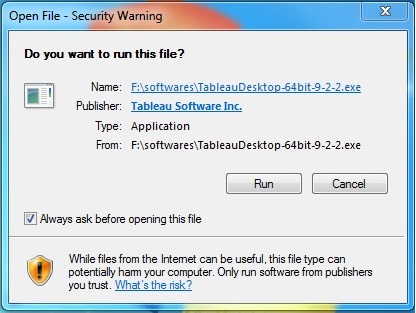
接受許可協議
閱讀許可協議,如果您同意,請選擇“我已閱讀並接受本許可協議的條款”選項。然後,單擊“安裝”。
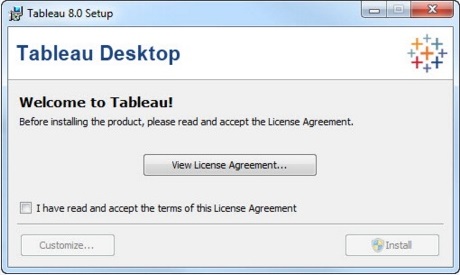
開始試用
安裝完成後,螢幕會提示您立即或稍後開始試用。您可以選擇立即開始。此外,如果您已購買 Tableau,則可以輸入許可證金鑰。

提供您的詳細資訊
提供您的姓名和組織詳細資訊。然後,單擊“下一步”。

註冊完成
將顯示註冊完成螢幕。單擊“繼續”。
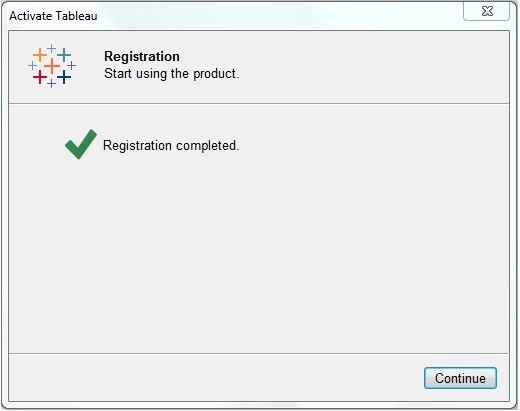
驗證安裝
您可以透過轉到 Windows 開始選單來驗證安裝。單擊 Tableau 圖示。將顯示以下螢幕。

您現在可以開始學習 Tableau 了。
Tableau - 入門
在本章中,您將學習 Tableau 中的一些基本操作,以熟悉其介面。建立任何 Tableau 資料分析報告都涉及三個基本步驟。
這三個步驟是 -
連線到資料來源 - 它涉及定位資料並使用適當型別的連線來讀取資料。
選擇維度和度量 - 這涉及從源資料中選擇所需的列進行分析。
應用視覺化技術 - 這涉及將所需的視覺化方法(例如特定圖表或圖形型別)應用於正在分析的資料。
為方便起見,讓我們使用隨 Tableau 安裝附帶的示例資料集,名為 sample – superstore.xls。找到 Tableau 的安裝資料夾並轉到 My Tableau Repository。在其中,您將在 Datasources\9.2\en_US-US 下找到上述檔案。
連線到資料來源
開啟 Tableau 後,您將看到開始頁面,其中顯示了各種資料來源。在標題“連線”下,您可以選擇檔案或伺服器或儲存的資料來源。在“檔案”下,選擇 Excel。然後導航到上述檔案“Sample – Superstore.xls”。Excel 檔案有三個工作表,名為 Orders、People 和 Returns。選擇 Orders。

選擇維度和度量
接下來,透過確定維度和度量來選擇要分析的資料。維度是描述性資料,而度量是數值資料。當組合在一起時,它們有助於根據度量資料視覺化維度資料的效能。選擇 Category 和 Region 作為維度,Sales 作為度量。將它們拖放到如下所示的螢幕截圖中。結果顯示每個區域每個類別的總銷售額。

應用視覺化技術
在前面的步驟中,您可以看到資料僅以數字形式提供。您必須讀取和計算每個值才能判斷效能。但是,您可以將它們視為具有不同顏色的圖形或圖表,以便更快地做出判斷。
我們將“Marks”選項卡中的 sum (sales) 列拖放到“Columns”架上。現在顯示銷售額數值的表格會自動變成條形圖。

您可以應用一種將另一個維度新增到現有資料的技術。這將為現有的條形圖新增更多顏色,如下面的螢幕截圖所示。

Tableau - 導航
在本章中,您將熟悉 Tableau 介面中提供的各種導航功能。執行 Tableau Desktop 時,您會在頂部獲得選單,其中顯示了我們可以導航的所有命令。讓我們開啟一個空白工作簿並瀏覽每個選單下的各種重要功能。
選單命令
關閉“入門”視窗後,您將獲得包含所有可用選單命令的主介面。它們代表 Tableau 中提供的全部功能集。以下圖表顯示了選單的各個部分。接下來,您可以看到每個選單的一些詳細資訊。

檔案選單
此選單用於建立新的 Tableau 工作簿並從本地系統和 Tableau Server 開啟現有工作簿。此選單中的重要功能包括 -
工作簿區域設定 設定要在報表中使用的語言。
貼上工作表 將從另一個工作簿複製的工作表貼上到當前工作簿中。
匯出打包工作簿 選項用於建立打包工作簿,該工作簿將與其他使用者共享。

資料選單
此選單用於建立新的資料來源以獲取要分析和視覺化的資料。它還允許您替換或升級現有的資料來源。
此選單中的重要功能如下 -
新建資料來源 允許檢視所有可用的連線型別並從中進行選擇。
重新整理所有提取 從源重新整理資料。
編輯關係 選項定義多個數據源中的欄位以進行連結。
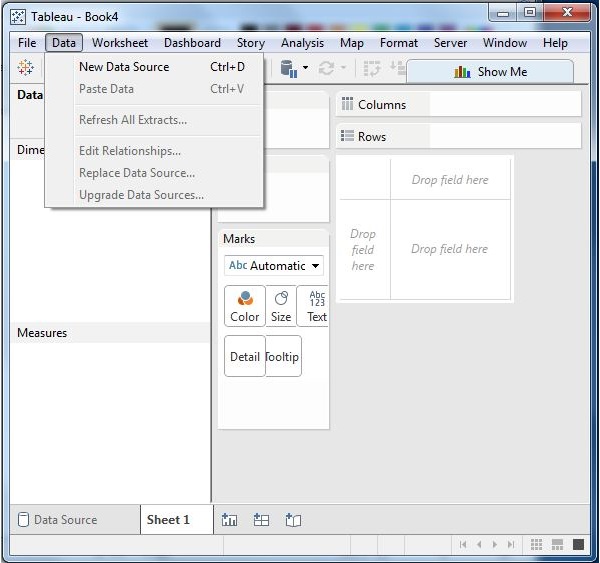
工作表選單
此選單用於建立新的工作表以及各種顯示功能,例如顯示標題和字幕等。
此選單中的重要功能如下 -
資料摘要 允許檢視工作表中使用的資料摘要,例如計數等。
工具提示在懸停在各種資料欄位上時顯示工具提示。
執行更新 選項更新工作表資料或使用的篩選器。

儀表板選單
此選單用於建立新的儀表板以及各種顯示功能,例如顯示標題和匯出影像等。
此選單中的重要功能如下 -
格式 設定儀表板的顏色和部分方面的佈局。
操作 將儀表板工作表連結到外部 URL 或其他工作表。
匯出影像 選項匯出儀表板的影像。

故事選單
此選單用於建立新的故事,該故事包含許多具有相關資料的工作表或儀表板。
此選單中的重要功能如下 -
格式 設定故事的顏色和部分方面的佈局。
執行更新 使用源中的最新資料更新故事。
匯出影像 選項匯出故事的影像。

分析選單
此選單用於分析工作表中存在的資料。Tableau 提供了許多開箱即用的功能,例如計算百分比和執行預測等。
此選單中的重要功能如下 -
預測 根據可用資料顯示預測。
趨勢線 顯示一系列資料的趨勢線。
建立計算欄位 選項根據對現有欄位的某些計算建立其他欄位。

地圖選單
此選單用於在 Tableau 中構建地圖檢視。您可以為資料中的欄位分配地理角色。
此選單中的重要功能如下 -
地圖圖層 隱藏和顯示地圖圖層,例如街道名稱、國家/地區邊界,並新增資料圖層。
地理編碼 建立新的地理角色並將其分配給資料中的地理欄位。

格式選單
此選單用於應用各種格式選項來增強所建立儀表板的外觀。它提供了諸如邊框、顏色、文字對齊等功能。
此選單中的重要功能如下 -
邊框 將邊框應用於報表中顯示的欄位。
標題和說明 為報表分配標題和說明。
單元格大小 自定義顯示資料的單元格的大小。
工作簿主題 將主題應用於整個工作簿。

伺服器選單
伺服器選單用於登入 Tableau 伺服器(如果您有權訪問),並將您的結果釋出供其他人使用。它還用於訪問其他人釋出的工作簿。
此選單中的重要功能如下 -
釋出工作簿 將工作簿釋出到伺服器供其他人使用。
釋出資料來源 釋出工作簿中使用的資料來源。
建立使用者篩選器 在工作表上建立篩選器,供各種使用者在訪問報表時應用。

Tableau - 設計流程
由於 Tableau 幫助在不同的時間段、維度和度量上分析大量資料,因此需要非常細緻的計劃才能建立良好的儀表板或故事。因此,瞭解設計良好儀表板的方法非常重要。與人類努力的任何其他領域一樣,建立良好的工作表和儀表板需要遵循許多最佳實踐。
雖然 Tableau 專案的預期最終結果理想情況下是帶有故事的儀表板,但要實現此目標,需要完成許多中間步驟。以下是設計步驟的流程圖,理想情況下應遵循這些步驟來建立有效的儀表板。

連線到資料來源
Tableau 連線到所有流行的資料來源。它具有內建聯結器,一旦提供連線引數,這些聯結器就會負責建立連線。無論是簡單的文字檔案、關係源、SQL 源還是雲資料庫,Tableau 都可以連線到幾乎所有資料來源。
構建資料檢視
連線到資料來源後,您將在 Tableau 環境中獲得所有可用的列和資料。您將它們分類為維度和度量,並建立所需的任何層次結構。使用這些,您構建檢視,這些檢視傳統上稱為報表。Tableau 提供易於使用的拖放功能來構建檢視。
增強檢視
上面建立的檢視需要透過使用篩選器、聚合、軸標籤、顏色和邊框格式等進一步增強。
建立工作表
建立不同的工作表以在相同或不同資料上建立不同的檢視。
建立和組織儀表板
儀表板包含多個相互連結的工作表。因此,任何工作表中的操作都可以相應地更改儀表板中的結果。
建立故事
故事是一個工作表,其中包含一系列相互配合傳達資訊的表格或儀表板。您可以建立故事來展示事實之間的聯絡、提供上下文、演示決策如何與結果相關聯,或者只是提出一個令人信服的案例。
Tableau - 檔案型別
Tableau 中的資料分析結果可以儲存為各種格式,以便儲存和分發。各種格式稱為不同的檔案型別,並由不同的副檔名標識。它們的格式取決於它們是如何生成的以及用於什麼目的。它們都儲存為 XML 檔案,可以開啟和編輯。
下表列出了每種檔案型別的描述及其用途。
| 檔案型別 | 副檔名 | 用途 |
|---|---|---|
| Tableau 工作簿 | .twb | 它包含有關工作簿中存在的每個工作表和儀表板的資訊。它包含每個檢視中使用的欄位的詳細資訊以及應用於度量聚合的公式。它還包含應用的格式和樣式。它包含資料來源連線資訊和為該連線建立的任何元資料資訊。 |
| Tableau 打包工作簿 | .twbx | 此檔案格式包含工作簿的詳細資訊以及分析中使用的本地資料。其目的是與其他 Tableau Desktop 或 Tableau Reader 使用者共享,假設它不需要來自伺服器的資料。 |
| Tableau 資料來源 | .tds | 用於建立 Tableau 報表的連線詳細資訊儲存在此檔案中。在連線詳細資訊中,它儲存源型別(excel/relational/sap 等)以及列的資料型別。 |
| Tableau 打包資料來源 | .tdsx | 此檔案類似於 .tds 檔案,此外還包含資料以及連線詳細資訊。 |
| Tableau 資料提取 | .tde | 此檔案以高度壓縮的列式資料格式包含 .twb 檔案中使用的資料。這有助於儲存最佳化。它還儲存了分析中應用的聚合計算。此檔案應重新整理以從源獲取更新的資料。 |
| Tableau 書籤 | .tbm | 這些檔案包含一個可以輕鬆共享以貼上到其他工作簿中的單個工作表。 |
| Tableau 首選項 | .tps | 此檔案儲存所有工作簿中使用的顏色首選項。它主要用於跨使用者保持一致的外觀。 |
Tableau - 資料型別
作為資料分析工具,Tableau 將每條資料分類為四類之一,即字串、數字、布林值和日期時間。從源載入資料後,Tableau 會自動分配資料型別。相反,如果滿足資料轉換規則,您也可以更改某些資料型別。使用者必須為計算欄位指定資料型別。
下表列出了 Tableau 支援的資料型別的描述。
| 資料型別 | 描述 | 示例 |
|---|---|---|
| 字串 | 任意零個或多個字元的序列。它們用單引號括起來。引號本身可以透過將其寫入兩次包含在字串中。 | 'Hello' 'Quoted' 'quote' |
| 數字 | 這些是整數或浮點數。建議在計算中使用浮點數時將其四捨五入。 | 3 142.58 |
| 布林值 | 它們是邏輯值。 | TRUE FALSE |
| 日期和日期時間 | Tableau 幾乎可以識別所有格式的日期。但是,如果我們需要強制 Tableau 將字串識別為日期,那麼我們在資料前面加上 # 符號。 | "02/01/2015" "#3 March 1982" |
Tableau - “顯示方式”
作為高階資料視覺化工具,Tableau 透過提供許多分析技術而無需編寫任何自定義程式碼,從而使資料分析變得非常容易。其中一項功能是“顯示方式”。它可以用於將所需的檢視應用於工作表中現有的資料。這些檢視可以是餅圖、散點圖或折線圖。
每當建立包含資料的工作表時,它都會顯示在右上角,如下面的圖所示。根據資料窗格中選擇的性質,某些檢視選項將變灰。

使用兩個欄位顯示方式
透過使用“顯示方式”中提供的各種圖形和圖表,可以輕鬆地直觀分析兩個欄位之間的關係。在這種情況下,我們選擇兩個欄位並應用折線圖。以下是步驟:−
步驟 1 − 按住 Control 鍵選擇要分析的兩個欄位(訂單日期和利潤)。
步驟 2 − 單擊“顯示方式”欄並選擇折線圖。
步驟 3 − 單擊捲軸上的“標記標籤”按鈕。
下圖顯示了使用上述步驟建立的折線圖。

使用多個欄位顯示方式
我們可以應用與上述類似的技術來分析兩個以上欄位。在這種情況下,唯一的區別是活動形式中可用檢視的數量較少。Tableau 會自動使不適合分析所選欄位的檢視變灰。
在這種情況下,按住 Control 鍵選擇欄位的產品名稱、客戶名稱、銷售額和利潤。您可以觀察到,“顯示方式”中的大多數檢視都已變灰。從活動檢視中,選擇“散點圖”。
下圖顯示了建立的散點圖。

Tableau - 資料術語
作為強大的資料視覺化工具,Tableau 具有許多獨特的術語和定義。在開始使用 Tableau 中的功能之前,您需要熟悉它們的含義。以下術語列表全面且解釋了最常用的術語。
| 序號 | 術語和含義 |
|---|---|
| 1 | 別名 您可以分配給欄位或維度成員的替代名稱。 |
| 2 | 箱體 資料來源中度量的使用者定義分組。 |
| 3 | 書籤 Tableau 儲存庫中“書籤”資料夾中的 .tbm 檔案,其中包含一個工作表。與 Web 瀏覽器書籤非常相似,.tbm 檔案是快速顯示不同分析的便捷方法。 |
| 4 | 計算欄位 透過使用公式修改資料來源中現有欄位而建立的新欄位。 |
| 5 | 交叉表 文字表格檢視。使用文字表格顯示與維度成員關聯的數字。 |
| 6 | 儀表板 排列在單個頁面上的多個檢視的組合。使用儀表板同時比較和監視各種資料。 |
| 7 | 資料窗格 工作簿左側的面板,顯示 Tableau 連線到的資料來源的欄位。這些欄位分為維度和度量。資料面板還會顯示自定義欄位,例如計算、分箱欄位和組。您可以透過將資料面板中的欄位拖放到每個工作表的一部分的各個功能區上,來構建資料的檢視。 |
| 8 | 資料來源頁面 用於設定資料來源的頁面。資料來源頁面通常包含四個主要區域 - 左側面板、聯接區域、預覽區域和元資料區域。 |
| 9 | 維度 分類資料的欄位。維度通常包含離散資料,例如無法聚合的層次結構和成員。維度的示例包括日期、客戶姓名和客戶細分。 |
| 10 | 提取 資料來源的已儲存子集,可用於提高效能和離線分析。您可以透過定義包含所需資料的過濾器和限制來建立提取。 |
| 11 | 篩選器功能區 工作簿左側的功能區,可用於透過使用度量和維度篩選資料來從檢視中排除資料。 |
| 12 | 格式面板 一個包含格式設定的面板,用於控制整個工作表以及檢視中的各個欄位。格式面板開啟時,會顯示在工作簿的左側。 |
| 13 | 詳細級別 (LOD) 表示式 一種語法,支援在檢視級別以外的維度上進行聚合。使用詳細級別表示式,您可以將一個或多個維度附加到任何聚合表示式。 |
| 14 | 標記 檢視的一部分,以視覺方式表示資料來源中的一行或多行。例如,標記可以是條形、線或正方形。您可以控制標記的型別、顏色和大小。 |
| 15 | 標記卡 檢視左側的卡片,您可以在其中拖動欄位以控制標記屬性,例如型別、顏色、大小、形狀、標籤、工具提示和詳細資訊。 |
| 16 | 頁面功能區 檢視左側的功能區,可用於根據離散或連續欄位中的成員和值將檢視拆分為一系列頁面。將欄位新增到頁面功能區就像將欄位新增到行功能區一樣,只是為每行建立一個新頁面。 |
| 17 | 行功能區 工作簿頂部的功能區,可用於建立資料表的行。該功能區可以接受任意數量的維度和度量。當您將維度放置在行功能區上時,Tableau 會為該維度的成員建立標題。當您將度量放置在行功能區上時,Tableau 會為該度量建立定量軸。 |
| 18 | 功能區 檢視左側和頂部命名的區域。您可以透過將欄位放置到功能區上構建檢視。某些功能區僅在選擇特定標記型別時可用。例如,形狀功能區僅在選擇形狀標記型別時可用。 |
| 19 | 工作簿 一個包含一個或多個工作表(以及可能還包含儀表板和故事)的具有.twb副檔名的檔案。 |
| 20 | 工作表 透過將欄位拖放到功能區上構建資料檢視的表單。 |
Tableau - 資料來源
Tableau 可以連線到所有廣泛使用的流行資料來源。Tableau 的原生聯結器可以連線到以下型別的資料來源。
檔案系統,例如 CSV、Excel 等。
關係系統,例如 Oracle、Sql Server、DB2 等。
雲系統,例如 Windows Azure、Google BigQuery 等。
其他來源,使用 ODBC
下圖顯示了透過 Tableau 的原生資料聯結器提供的大多數資料來源。

即時連線
即時連線功能用於即時資料分析。在這種情況下,Tableau 連線到即時資料來源並持續讀取資料。因此,分析結果是最新的,最新更改會反映在結果中。但是,缺點是它會給源系統帶來負擔,因為它必須持續將資料傳送到 Tableau。
記憶體中
Tableau 還可以透過將資料快取到記憶體中並在分析資料時不再連線到源來處理記憶體中的資料。當然,快取的資料量會受到記憶體可用性的限制。
組合資料來源
Tableau 可以同時連線到不同的資料來源。例如,在一個工作簿中,您可以透過定義多個連線來連線到平面檔案和關係源。這用於資料混合,這是 Tableau 中一個非常獨特的功能。
Tableau - 自定義資料檢視
自定義資料檢視用於透過一些附加功能擴充套件普通資料檢視,以便檢視可以為相同的基礎資料提供不同型別的圖表。例如,您可以深入分析預定義層次結構的一部分的維度欄位,以便以不同的粒度獲得度量的其他值。以下是 Tableau 提供的一些常用且重要的自定義資料檢視。
向下鑽取檢視
對於屬於層次結構一部分的維度欄位,您通常需要了解分析結果的下一級或上一級聚合。例如,當您知道季度的結果時,您會對了解該季度每個月的結果感興趣,您甚至可能需要每個星期的結果。這是向下鑽取現有維度以獲得更細粒度級別的情況。
要向下鑽取和向上鑽取層次結構中各個維度成員,請右鍵單擊表標題,然後從上下文選單中選擇“向下鑽取”。考慮使用列功能區中的維度類別和行功能區中的度量“銷售額”建立的條形圖。右鍵單擊表示“傢俱”的條形,然後選擇“向下鑽取”。

向下鑽取操作的結果顯示在以下螢幕截圖中。
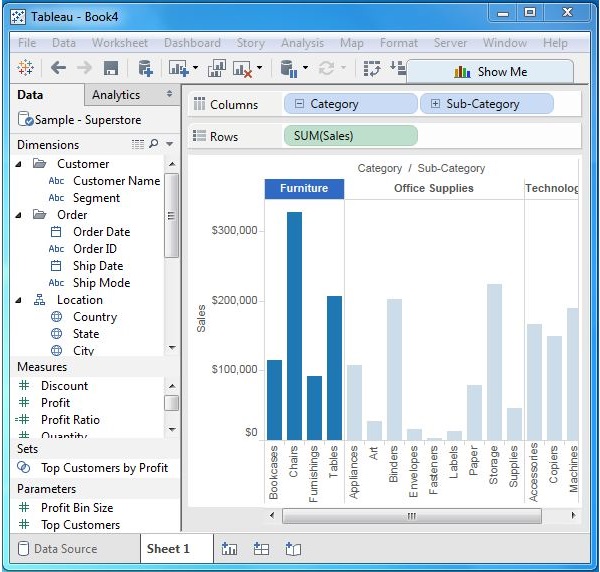
交換維度
您可以透過交換維度的位置從現有檢視建立新檢視。這不會更改度量的值,但會更改度量的位置。考慮一個用於分析每個產品類別和細分市場每年利潤的檢視。您可以單擊類別列末尾的垂直線,並將其拖動到細分市場列。以下螢幕截圖顯示了此操作。
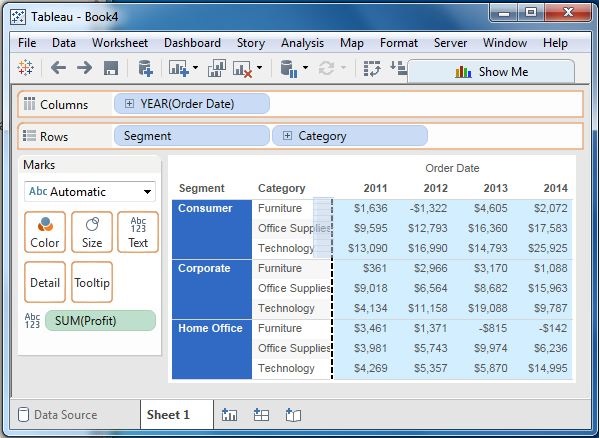
交換這兩個維度的結果顯示在以下螢幕截圖中。如您所見,只有每個類別和細分市場度量“利潤”的值的位置發生變化,而不是其值本身。

Tableau - 提取資料
Tableau 中的資料提取會從資料來源建立資料子集。這有助於透過應用篩選器來提高效能。它還有助於將 Tableau 的某些功能應用於資料來源中可能不可用的資料,例如查詢資料中的唯一值。但是,資料提取功能最常用於建立要儲存在本地驅動器中的提取,以便 Tableau 離線訪問。
建立提取
資料提取透過執行以下選單操作完成:資料→提取資料。它建立了許多選項,例如應用限制以提取多少行以及是否聚合維度的數等。以下螢幕顯示了“提取資料”選項。
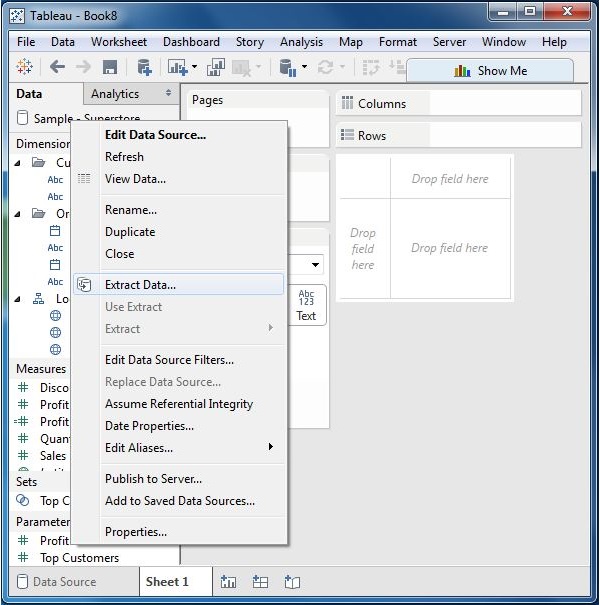
應用提取篩選器
要從資料來源提取資料子集,您可以建立篩選器,這些篩選器將僅返回相關的行。讓我們考慮“示例超級商店”資料集並建立提取。在篩選器選項中,選擇“從列表中選擇”,然後勾選需要從源提取資料的複選框值。
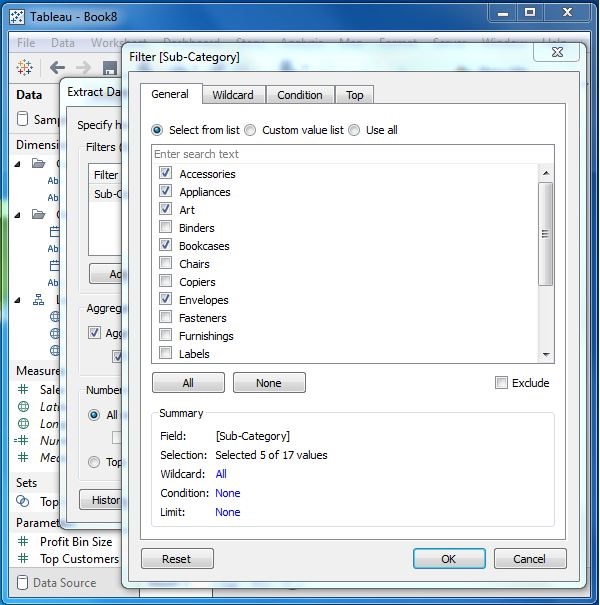
向提取新增新資料
要為已建立的提取新增更多資料,您可以選擇選項“資料→提取→從檔案追加資料”。在這種情況下,瀏覽包含資料的資料夾,然後單擊“確定”以完成操作。當然,檔案中的列數和資料型別應與現有資料保持同步。

提取歷史記錄
您可以驗證資料提取的歷史記錄,以確保提取發生的次數和時間。
為此,您可以使用選單 - 資料→提取歷史記錄。
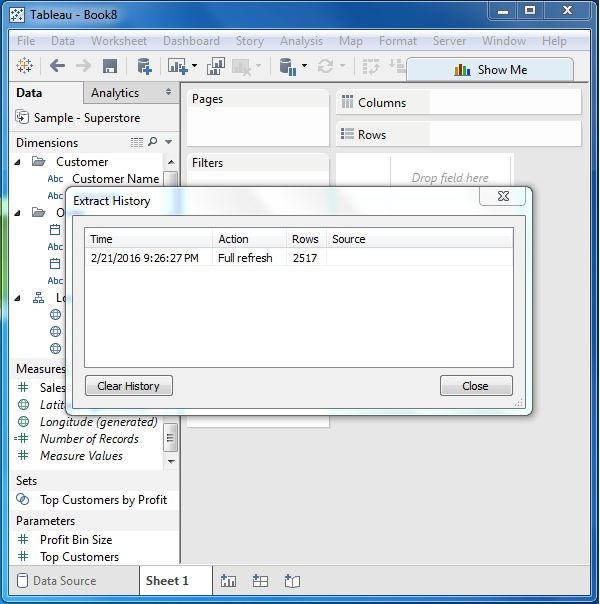
Tableau - 欄位操作
Tableau 具有許多功能來操作 Tableau 資料面板中存在的欄位。您可以重新命名欄位或組合兩個欄位以建立一個欄位。此類操作有助於更好地組織維度和度量,以及適應具有相同名稱的兩個或更多欄位以進行更好的資料分析。
以下是此類欄位操作的重要示例。
將欄位新增到工作表
您可以透過右鍵單擊並選擇“新增到工作表”選項將任何欄位新增到工作表。您還可以將欄位拖放到工作表中不同的功能區,例如“列”功能區、“行”功能區、“篩選器”功能區以及標記卡下的許多其他功能區。下圖顯示了右鍵單擊選項。
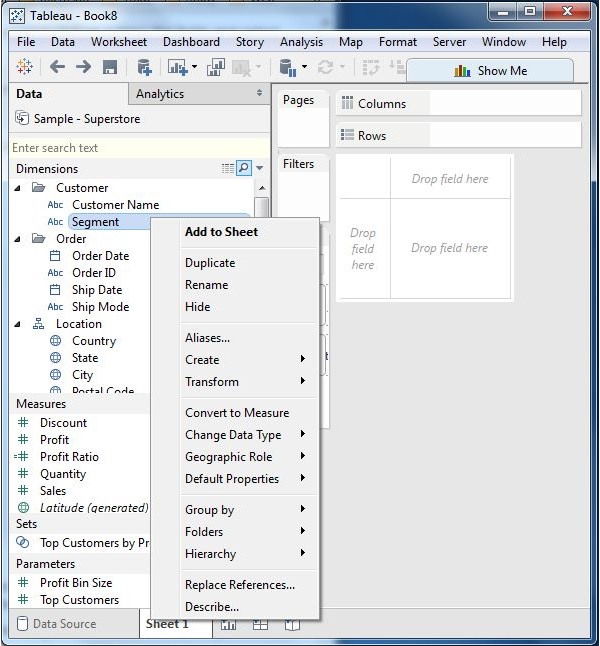
組合兩個欄位
您可以組合兩個維度欄位以建立一個欄位。此組合欄位的名稱是各個欄位的組合。維度中的值透過將兩個字串連線成一個字串(以逗號分隔)來組合成單個值。但是,可以使用重新命名欄位操作更改此預設名稱。下圖顯示了組合兩個欄位的步驟。

搜尋欄位
您可以使用搜索框選項搜尋欄位名稱。編寫欄位名稱的前三個或更多字母將顯示結果,僅顯示名稱包含這些字母的欄位。

重新排序欄位
您可以簡單地上下拖動欄位來更改其位置。在以下示例中,我們將“客戶姓名”欄位拖動到“州”和“城市”之間的位置。這通常是為了將經常用於分析的相似欄位放在一起。

Tableau - 編輯元資料
連線到資料來源後,Tableau 會捕獲源的元資料詳細資訊,例如列及其資料型別。這用於建立檢視中使用的維度、度量和計算欄位。您可以瀏覽元資料並更改其中一些屬性以滿足某些特定需求。
檢查元資料
連線到資料來源後,Tableau 會顯示源中所有可能的表和列。考慮源“示例咖啡店”以檢查元資料。單擊“資料”選單,然後選擇連線到資料來源。瀏覽名為“示例 - 咖啡店”的 MS Access 檔案。將名為“產品”的表拖到資料畫布上。選擇檔案後,您將看到以下螢幕,其中顯示了列名及其資料型別。字串資料型別顯示為Abc,數字資料型別顯示為#。

更改資料型別
如果需要,您可以更改某些欄位的資料型別。根據源資料的性質,有時 Tableau 可能會無法從源識別資料型別。在這種情況下,我們可以手動編輯資料型別。以下螢幕截圖顯示了該選項。
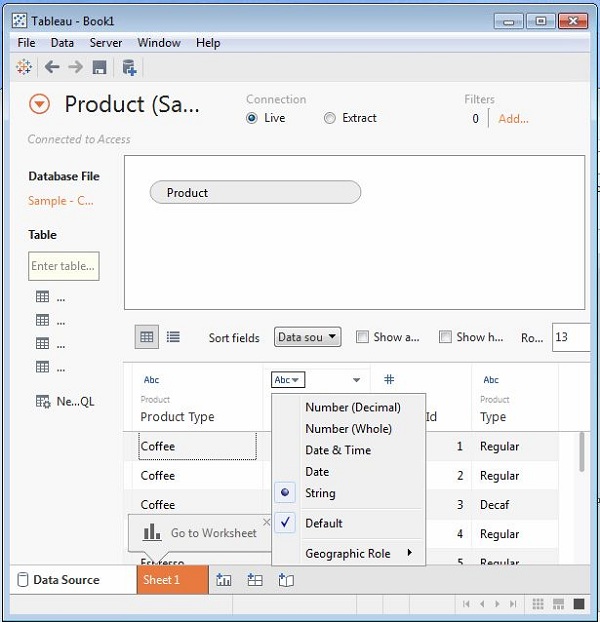
重新命名和隱藏
可以使用重新命名選項更改列名。您還可以隱藏列,使其不顯示在建立的資料檢視中。這些選項可以透過單擊元資料網格中的資料型別圖示獲得,如下面的螢幕截圖所示。
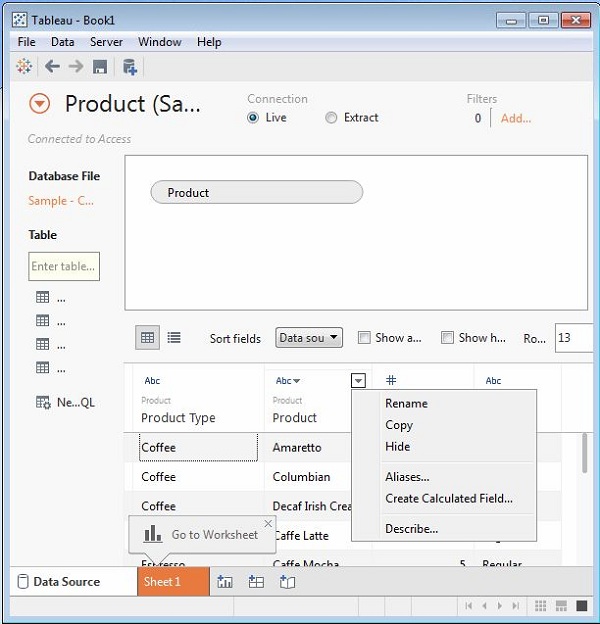
列別名
資料來源的每一列都可以分配一個別名,這有助於更好地理解列的性質。您可以從上述步驟中選擇別名選項,然後會出現以下螢幕,用於建立或編輯別名。
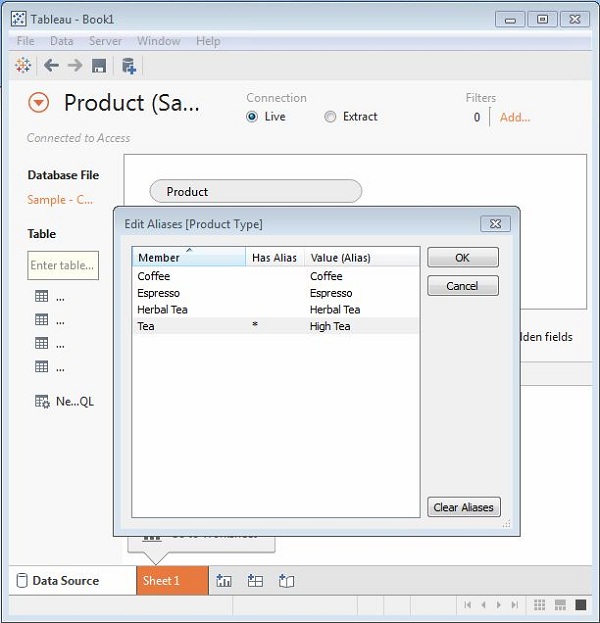
Tableau - 資料聯接
資料聯接是任何資料分析中非常常見的要求。您可能需要聯接來自多個數據源的資料,或者聯接來自單個數據源中不同表的資料。Tableau 提供了使用“資料”選單中的“編輯資料來源”下可用的資料窗格來聯接表的功能。
建立聯接
考慮資料來源“示例超級商店”來建立“訂單”和“退貨”表之間的聯接。為此,請轉到“資料”選單並選擇“編輯資料來源”選項。接下來,將兩個表“訂單”和“退貨”拖到資料窗格中。根據欄位名稱和資料型別,Tableau 將自動建立聯接,稍後可以更改。
以下螢幕截圖顯示了使用欄位“訂單 ID”在“訂單”和“退貨”之間建立內部聯接。

編輯聯接型別
表自動建立的聯接型別可以手動更改。為此,請單擊顯示聯接的兩個圓圈的中間。下面將出現一個彈出視窗,其中顯示了四種可用的聯接型別。此外,Tableau 會自動將它認為與資料來源中存在的資料無關的一些聯接型別灰顯。
在以下螢幕截圖中,您可以看到內部聯接和左外部聯接作為可用的聯接。

編輯聯接欄位
您還可以透過單擊聯接彈出視窗中可用的“資料來源”選項來更改構成聯接條件的欄位。選擇欄位時,您還可以使用搜索文字框搜尋要查詢的欄位。

Tableau - 資料混合
資料混合是 Tableau 中一個非常強大的功能。當多個數據源中存在相關資料時使用它,您希望在單個檢視中一起分析這些資料。例如,假設銷售資料存在於關係資料庫中,而銷售目標資料存在於 Excel 電子表格中。現在,要將實際銷售額與目標銷售額進行比較,您可以根據共同維度混合資料以訪問“銷售目標”度量。參與資料混合的兩個資料來源分別稱為主資料來源和輔助資料來源。在主資料來源和輔助資料來源之間建立左聯接,其中包含來自主資料來源的所有資料行以及來自輔助資料來源的匹配資料行。
準備用於混合的資料
Tableau 有兩個內建資料來源,名為Sample-superstore和Sample coffee chain.mdb,將用於說明資料混合。
首先將示例咖啡鏈載入到 Tableau 中並檢視其元資料。轉到選單 - 資料→新資料來源,然後瀏覽示例咖啡鏈檔案,這是一個 MS Access 資料庫檔案。以下螢幕截圖顯示了檔案中可用的不同表和聯接。

新增輔助資料來源
接下來,再次按照以下步驟新增名為 Sample-superstore 的輔助資料來源 - 資料→新資料來源,然後選擇此資料來源。這兩個資料來源現在都顯示在資料視窗中,如下面的螢幕截圖所示。
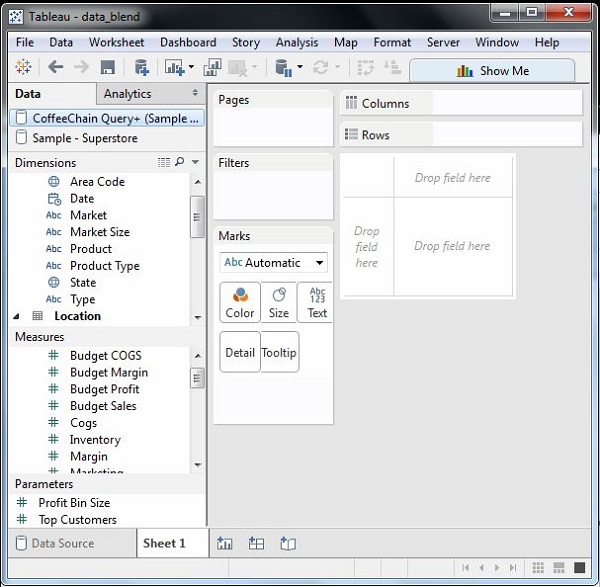
混合資料
現在,您可以根據共同維度整合來自上述兩個資料來源的資料。請注意,名為“州”的維度旁邊會出現一個小鏈影像。這表示兩個資料來源之間的共同維度。將“州”欄位從主資料來源拖到行功能區,並將“利潤率”欄位從輔助資料來源拖到列功能區。然後,從“顯示方式”中選擇“子彈圖”選項以獲取以下螢幕截圖中顯示的子彈圖。該圖表顯示了超級商店和咖啡連鎖店中每個州的利潤率如何變化。

Tableau - 新增工作表
Tableau 螢幕中的工作表是您建立資料分析檢視的區域。預設情況下,當您建立與資料來源的連線時,Tableau 會提供三個空白工作表。您可以繼續新增多個工作表,以便在一個螢幕上依次檢視不同的資料檢視。
新增工作表
您可以透過兩種方式新增工作表。右鍵單擊當前工作表的名稱,然後從彈出選單中選擇“新建工作表”選項。您還可以單擊最後一個工作表名稱右側的小圖示以新增工作表。

工作表的快速預覽
停留在一個工作表中,您可以透過將滑鼠懸停在另一個工作表的名稱上快速預覽另一個工作表。
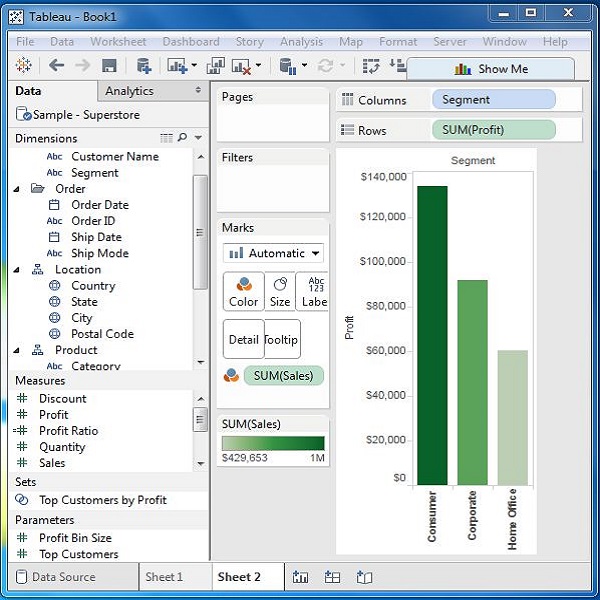
Tableau - 重新命名工作表
您可以透過重新命名工作表為現有工作表提供合適的名稱。這有助於將工作表的內容與其名稱相關聯。例如,如果我們想知道哪個工作表具有檢視按細分市場劃分的利潤的檢視,那麼使用工作表的正確名稱,我們可以識別它。
重新命名工作表
要重新命名工作表,請右鍵單擊工作表名稱,然後選擇“重新命名工作表”選項。

下圖顯示了帶有新名稱的工作表。

Tableau - 儲存和刪除工作表
現有工作表既可以儲存也可以刪除。這有助於組織 Tableau 桌面環境中的內容。您可以透過單擊主選單下的儲存按鈕儲存工作表,也可以使用以下步驟刪除工作表。
刪除工作表
要刪除工作表,請右鍵單擊工作表名稱,然後選擇“刪除工作表”選項。
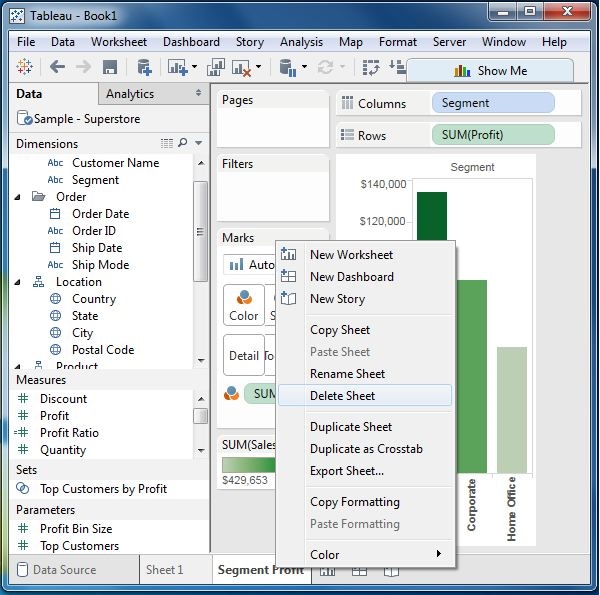
以下螢幕截圖顯示工作表已被刪除。
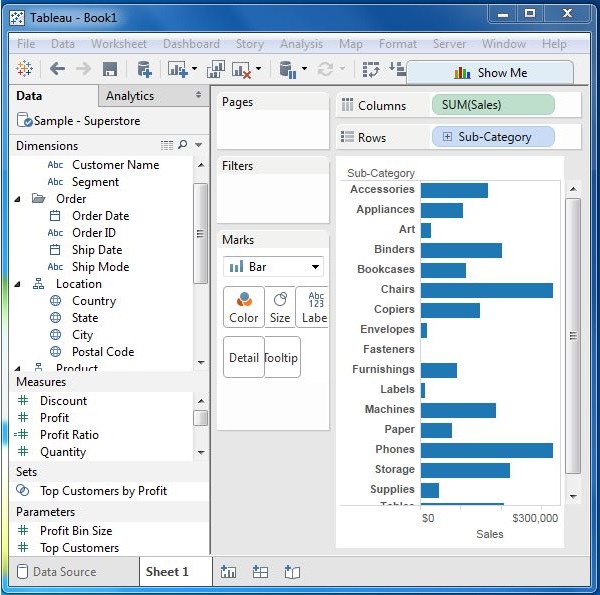
Tableau - 重新排序工作表
有時您需要更改現有工作表的位置以便更好地研究它們。這可以透過將工作表名稱從其現有位置拖動到新位置以簡單的方式完成。
重新排序工作表
要重新排序工作表,請單擊並按住工作表名稱,然後將其移動到所需位置。請考慮以下螢幕截圖中顯示的三個工作表。

以下螢幕截圖顯示,在將第三個工作表從左側拖動到新位置時,在新位置會出現一條垂直的深色線。

Tableau - 分頁式工作簿
分頁式工作簿用於將資料的檢視儲存在不同頁面中,以用於維度的不同值或度量。一個常見的示例是檢視特定銷售區域中每種型別的產品的表現如何。由於每種產品型別的每個值都儲存為一個單獨的頁面,因此我們可以一次檢視它們或將其視為一系列值。
建立分頁式工作簿
分頁式工作簿包含將欄位放入頁面功能區的工作表。考慮一個研究不同地區各種產品子類別的利潤的示例。以下是步驟。
步驟 1 - 建立一個具有兩個維度和一個度量的條形圖。在本例中,將度量“利潤”拖到列功能區,並將維度“子類別”和“區域”拖到行功能區,如下面的螢幕截圖所示。
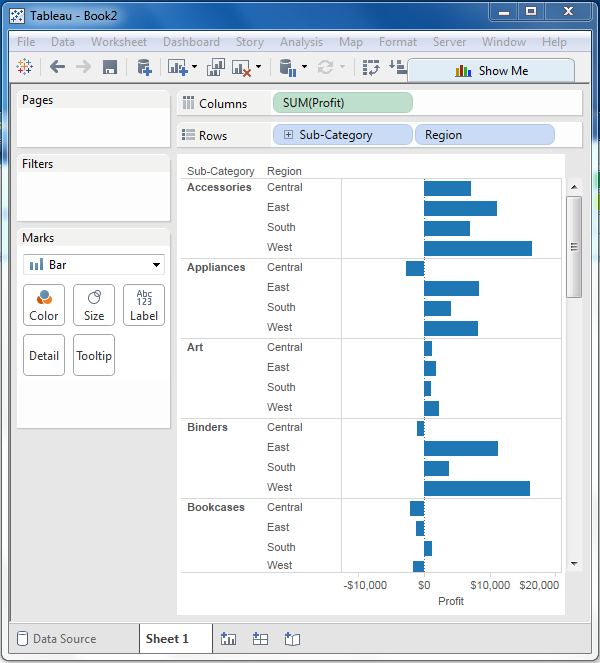
步驟 2 - 將“子類別”欄位再次拖到頁面功能區。您將看到頁面控制元件會自動新增到頁面功能區下方。此頁面控制元件提供了以下功能來瀏覽檢視中的頁面 -
- 跳轉到特定頁面
- 手動瀏覽頁面
- 自動瀏覽頁面
在本例中,我們將瞭解如何跳轉到特定頁面以及如何自動顯示頁面。要轉到特定頁面,請單擊頁面控制元件上的下拉選單並選擇“配件”。以下螢幕截圖中顯示的圖表將出現。
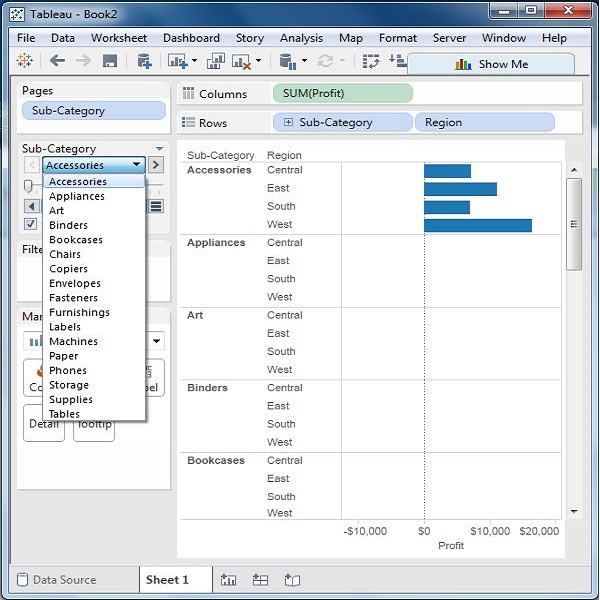
步驟 3 - 對於頁面的自動顯示,請保持“顯示歷史記錄”複選框選中,然後單擊“播放”按鈕。然後,您可以看到不同子類別頁面的自動播放。當前的“子類別”值以深色顯示,而以前的值以淺色陰影顯示。以下螢幕截圖對此進行了說明。

Tableau - 運算子
運算子是一個符號,它告訴編譯器執行特定的數學或邏輯操作。Tableau 有許多用於建立計算欄位和公式的運算子。
以下是可用運算子的詳細資訊以及操作順序(優先順序)。
運算子型別
- 常規運算子
- 算術運算子
- 關係運算符
- 邏輯運算子
常規運算子
下表顯示了 Tableau 支援的常規運算子。這些運算子作用於數字、字元和日期資料型別。
| 運算子 | 描述 | 示例 |
|---|---|---|
| +(加法) | 將兩個數字相加。連線兩個字串。將天數新增到日期。 | 7 + 3 利潤 + 銷售額 'abc' + 'def' = 'abcdef' #2004年4月15日# + 15 = #2004年4月30日, 2004# |
| –(減法) | 減去兩個數字。從日期中減去天數。 | -(7+3) = -10 #2004年4月16日# - 15 = #2004年4月1日, 2004# |
算術運算子
下表顯示了 Tableau 支援的算術運算子。這些運算子僅作用於數字資料型別。
| 運算子 | 描述 | 示例 |
|---|---|---|
| *(乘法) | 數字乘法 | 23*2 = 46 |
| /(除法) | 數字除法 | 45/2 = 22.5 |
| %(取模) | 數字除法的餘數 | 13 % 2 = 1 |
| ^(冪) | 乘方 | 2^3 = 8 |
比較運算子
下表列出了 Tableau 支援的比較運算子。這些運算子用於表示式中。每個運算子比較兩個數字、日期或字串,並返回布林值(TRUE 或 FALSE)。但是,布林值本身不能使用這些運算子進行比較。
| 運算子 | 描述 | 示例 |
|---|---|---|
| = = 或 =(等於) | 比較兩個數字或兩個字串或兩個日期是否相等。如果它們相等,則返回布林值 TRUE,否則返回 false。 | ‘Hello’ = ‘Hello’ 5 = 15/ 3 |
| != 或 <>(不等於) | 比較兩個數字或兩個字串或兩個日期是否不相等。如果它們不相等,則返回布林值 TRUE,否則返回 false。 | ‘Good’ <> ‘Bad’ 18 != 37 / 2 |
| >(大於) | 比較兩個數字或兩個字串或兩個日期,其中第一個引數大於第二個引數。如果情況屬實,則返回布林值 TRUE,否則返回 false。 | [利潤] > 20000 [類別] > ‘Q’ [發貨日期] > #2004年4月1日# |
| <(小於) | 比較兩個數字或兩個字串或兩個日期,其中第一個引數小於第二個引數。如果情況屬實,則返回布林值 TRUE,否則返回 false。 | [利潤] < 20000 [類別] < ‘Q’ [發貨日期] < #2004年4月1日# |
邏輯運算子
下表顯示了 Tableau 支援的邏輯運算子。這些運算子用於其結果為布林值的表示式,輸出為 TRUE 或 FALSE。
| 運算子 | 描述 | 示例 |
|---|---|---|
| AND | 如果 AND 運算子兩側的表示式或布林值都計算為 TRUE,則結果為 TRUE。否則結果為 FALSE。 | [發貨日期] > #2012年4月1日# AND [利潤] > 10000 |
| OR | 如果 AND 運算子兩側的任何一個或兩個表示式或布林值計算為 TRUE,則結果為 TRUE。否則結果為 FALSE。 | [發貨日期] > #2012年4月1日# OR [利潤] > 10000 |
| NOT | 此運算子否定其後表示式的布林值。 | NOT [發貨日期] > #2012年4月1日# |
運算子優先順序
下表描述了運算子的評估順序。頂行具有最高優先順序。同一行上的運算子具有相同的優先順序。如果兩個運算子具有相同的優先順序,則在公式中從左到右進行評估。還可以使用括號。內部括號在外部括號之前進行評估。
| 優先順序 | 運算子 |
|---|---|
| 1 | –(否定) |
| 2 | ^(冪) |
| 3 | *, /, % |
| 4 | +, – |
| 5 | ==, >, <, >=, <=, != |
| 6 | NOT |
| 7 | AND |
| 8 | OR |
Tableau - 函式
任何資料分析都涉及大量計算。在 Tableau 中,計算編輯器用於將計算應用於正在分析的欄位。Tableau 有許多內建函式,有助於建立複雜計算的表示式。
以下是不同類別函式的描述。
- 數字函式
- 字串函式
- 日期函式
- 邏輯函式
- 聚合函式
數字函式
這些是用於數字計算的函式。它們僅將數字作為輸入。以下是一些重要數字函式的示例。
| 函式 | 描述 | 示例 |
|---|---|---|
| CEILING (number) | 將數字舍入到最近的等於或大於該值的整數。 | CEILING(2.145) = 3 |
| POWER (number, power) | 將數字提升到指定的冪。 | POWER(5,3) = 125 |
| ROUND (number, [decimals]) | 將數字舍入到指定的小數位數。 | ROUND(3.14152,2) = 3.14 |
字串函式
字串函式用於字串操作。以下是帶示例的一些重要字串函式
| 函式 | 描述 | 示例 |
|---|---|---|
| LEN (string) | 返回字串的長度。 | LEN("Tableau") = 7 |
| LTRIM (string) | 返回刪除所有前導空格的字串。 | LTRIM(" Tableau ") = "Tableau" |
| REPLACE (string, substring, replacement) | 在字串中搜索子字串並將其替換為替換項。如果未找到子字串,則字串保持不變。 | REPLACE("GreenBlueGreen", "Blue", "Red") = "GreenRedGreen" |
| UPPER (string) | 返回字串,所有字元都大寫。 | UPPER("Tableau") = "TABLEAU" |
日期函式
Tableau 具有各種日期函式來執行涉及日期的計算。所有日期函式都使用**date_part**,它是一個字串,指示日期的某一部分,例如 - 月、日或年。下表列出了一些重要日期函式的示例。
| 函式 | 描述 | 示例 |
|---|---|---|
| DATEADD (date_part, increment, date) | 返回新增到日期的增量。增量的型別在**date_part**中指定。 | DATEADD ('month', 3, #2004-04-15#) = 2004-0715 12:00:00 AM |
| DATENAME (date_part, date, [start_of_week]) | 將日期的**date_part**作為字串返回。**start_of_week**引數是可選的。 | DATENAME('month', #200404-15#) = "April" |
| DAY (date) | 將給定日期的日期作為整數返回。 | DAY(#2004-04-12#) = 12 |
| NOW( ) | 返回當前日期和時間。 | NOW( ) = 2004-04-15 1:08:21 PM |
邏輯函式
這些函式評估一些單一值或表示式的結果並生成布林輸出。
| 函式 | 描述 | 示例 |
|---|---|---|
| IFNULL (expression1, expression2) | 如果結果不為空,則IFNULL函式返回第一個表示式,如果為空,則返回第二個表示式。 | IFNULL([Sales], 0) = [Sales] |
| ISDATE (string) | 如果字串引數可以轉換為日期,則ISDATE函式返回TRUE,否則返回FALSE。 | ISDATE("11/05/98") = TRUE ISDATE("14/05/98") = FALSE |
| MIN(expression) | MIN函式返回所有記錄中表達式的最小值,或每個記錄中兩個表示式的最小值。 | |
聚合函式
| 函式 | 描述 | 示例 |
|---|---|---|
| AVG(expression) | 返回表示式中所有值的平均值。AVG 只能與數字欄位一起使用。空值將被忽略。 | |
| COUNT (expression) | 返回組中的專案數。空值不計入。 | |
| MEDIAN (expression) | 返回所有記錄中表達式的中位數。中位數只能與數字欄位一起使用。空值將被忽略。 | |
| STDEV (expression) | 根據總體樣本返回給定表示式中所有值的統計標準差。 |
Tableau - 數值計算
Tableau 中的數字計算是使用公式編輯器中提供的各種內建函式完成的。
在本節中,我們將瞭解如何將計算應用於欄位。計算可以像簡單地減去兩個欄位的值或對單個欄位應用聚合函式一樣簡單。
以下是建立計算欄位並在其中使用數字函式的步驟。
建立計算欄位
連線到Sample-superstore後,轉到“分析”選單,然後單擊“建立計算欄位”,如下面的螢幕截圖所示。

計算編輯器
上述步驟將開啟一個計算編輯器,其中列出了 Tableau 中可用的所有函式。您可以更改下拉值,僅檢視與數字相關的函式。

建立公式
為了研究不同產品運輸方式的利潤和折扣之間的差異,建立一個公式,從利潤中減去折扣,如下面的螢幕截圖所示。此外,將此欄位命名為**profit_n_discount**。
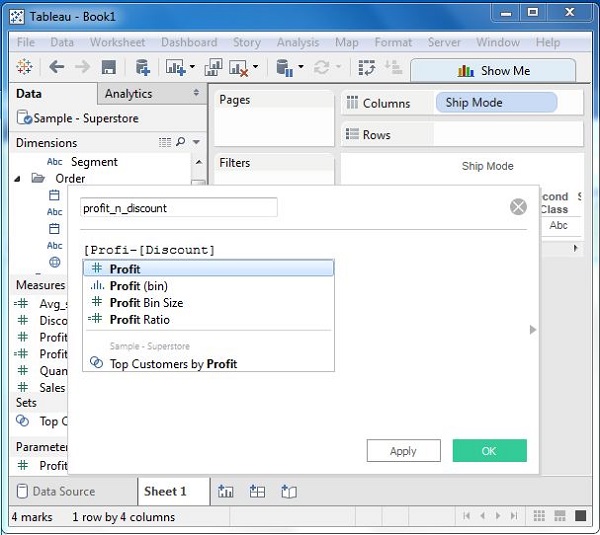
使用計算欄位
可以透過將上述計算欄位拖到“行”貨架上來在檢視中使用它,如下面的螢幕截圖所示。它生成一個條形圖,顯示不同運輸方式的利潤和折扣之間的差異。

應用聚合計算
以與上述類似的方式,您可以使用聚合函式建立計算欄位。在這裡,為不同的運輸方式建立AVG(sales)值。在計算編輯器中編寫公式,如下面的螢幕截圖所示。

單擊“確定”並將Avg_Sales欄位拖到“行”貨架上,您將獲得以下檢視。

Tableau - 字串計算
在本節中,您將學習有關 Tableau 中涉及字串的計算。Tableau 具有許多內建字串函式,可用於執行字串操作,例如 - 比較、連線、替換字串中的某些字元等。以下是建立計算欄位並在其中使用字串函式的步驟。
建立計算欄位
連線到Sample superstore後,轉到“分析”選單,然後單擊“建立計算欄位”,如下面的螢幕截圖所示。

計算編輯器
上述步驟將開啟一個計算編輯器,其中列出了 Tableau 中可用的所有函式。您可以更改下拉值,僅檢視與字串相關的函式。

建立公式
假設您想找出包含字母“o”的城市的銷售額。為此,請建立如下面的螢幕截圖所示的公式。

使用計算欄位
現在,要檢視建立的欄位的實際效果,您可以將其拖到“行”貨架上,並將“銷售額”欄位拖到“列”貨架上。下面的螢幕截圖顯示了銷售額值。

Tableau - 日期計算
日期是大多數資料分析場景中廣泛使用的一個關鍵欄位。因此,Tableau 提供了大量涉及日期的內建函式。您可以執行簡單的日期操作,例如向日期新增或減去天數。您還可以建立涉及日期的複雜表示式。
以下是建立計算欄位並在其中使用日期函式的步驟。
建立計算欄位
連線到Sample superstore後,轉到“分析”選單,然後單擊“建立計算欄位”,如下面的螢幕截圖所示。

計算編輯器
上述步驟將開啟一個計算編輯器,其中列出了 Tableau 中可用的所有函式。您可以更改下拉值,僅檢視與日期相關的函式。
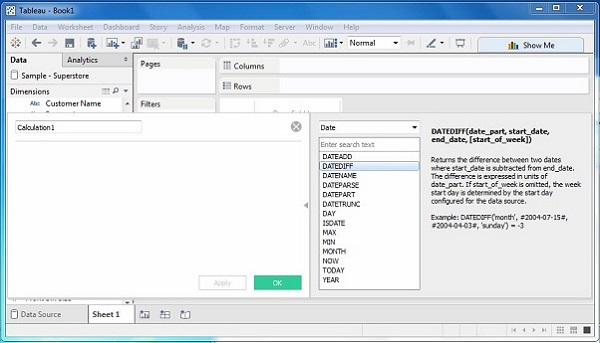
建立公式
現在,找出銷售量以及從 2009 年 3 月 21 日起銷售日期以月為單位的差異。為此,請建立如下面的螢幕截圖所示的公式。

使用計算欄位
現在,要檢視建立的欄位的實際效果,您可以將其拖到“行”貨架上,並將“銷售額”欄位拖到“列”貨架上。還可以拖動帶有月份的“發貨日期”。下面的螢幕截圖顯示了銷售額值。

Tableau - 表格計算
這些是應用於整個表中值的計算。例如,要計算累計總計或移動平均值,我們需要對整列應用一種計算方法。此類計算無法對某些選定的行執行。
表有一個名為“快速表計算”的功能,用於建立此類計算。在快速表計算中應用的步驟如下:
**步驟 1** - 選擇要對其應用表計算的度量,並將其拖到列貨架上。
**步驟 2** - 右鍵單擊度量,然後選擇“快速表計算”選項。
**步驟 3** - 選擇要應用於度量的以下選項之一。
- 執行總計
- 差異
- 百分比差異
- 總計百分比
- 排名
- 百分位數
- 移動平均線
- 年至今 (YTD) 總計
- 複合增長率
- 同比增長
- 年至今 (YTD) 增長
示例
讓我們根據上述步驟計算資料來源獲得的利潤的執行總計。使用名為 sample – superstore.xls 的資料來源。
Tableau - LOD 表示式
**詳細級別 (LOD) 表示式**用於執行涉及在資料來源級別上的許多維度的複雜查詢,而不是將所有資料帶到 Tableau 介面。一個簡單的示例是將維度新增到已經計算的聚合值中。
LOD 型別
LOD 表示式主要有三種類型。
**FIXED LOD** 此表示式使用指定的維度計算值,而不參考檢視中的任何其他維度。
**INCLUDE LOD** 此詳細級別表示式使用指定的維度以及檢視中的任何維度計算值。
**EXCLUDE LOD** 這些詳細級別表示式從檢視詳細級別中減去維度。
FIXED 詳細級別表示式
查詢每個區域中每個州的銷售額。在這裡,首先使用公式建立名為“區域銷售額”的公式欄位,如下面的螢幕截圖所示。

接下來,將“區域”和“州”欄位拖到“行”貨架上,並將計算欄位拖到“標記”卡下的“文字”貨架上。還可以將“區域”欄位拖到“顏色”貨架上。這將生成以下檢視,該檢視顯示了不同州的固定值。這是因為我們已將維度固定為區域以計算銷售額值。

INCLUDE 詳細級別表示式
INCLUDE 詳細級別表示式使用指定的維度以及檢視中的任何維度計算值。計算每個產品子類別的每個州的銷售額總和。
為此,請將“子類別”欄位拖到“行”貨架上。然後,在“列”貨架上編寫表示式,如下面的螢幕截圖所示。它會生成以下檢視,該檢視在計算中包含這兩個維度。

EXCLUDE 詳細級別表示式
EXCLUDE 詳細級別表示式指定要從檢視詳細級別中排除的維度。從每月計算的銷售額中排除“區域”。建立如下面的螢幕截圖所示的公式。

將相關欄位拖到各自的貨架上後,您將獲得 EXCLUDE LOD 的最終檢視,如下面的螢幕截圖所示。
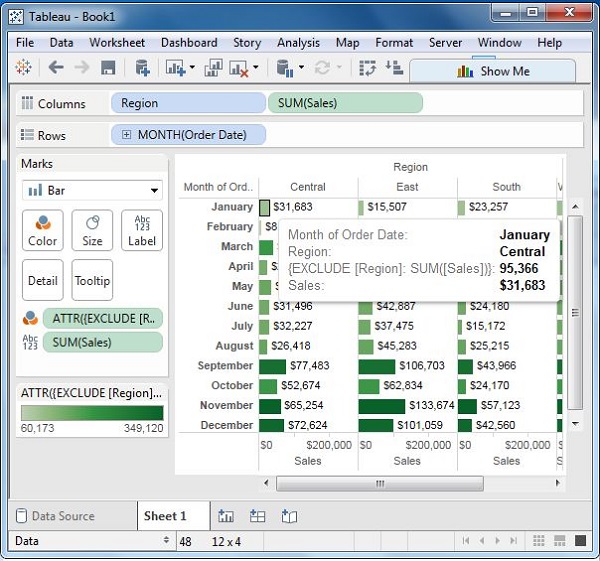
Tableau - 基本排序
資料排序是資料分析中非常重要的功能。Tableau 允許對稱為維度的欄位的資料進行排序。Tableau 執行排序有兩種方法。
**計算排序**是直接使用排序對話方塊按鈕應用於軸的排序。
**手動排序**用於透過以臨時方式將維度欄位彼此拖動來重新排列維度欄位的順序。
計算排序
此型別的排序涉及選擇要排序的欄位,並使用排序對話方塊直接應用排序。您可以選擇升序或降序排序順序,並選擇要應用排序的欄位。
示例
選擇“Sample-Superstore”資料集,並使用“訂單日期”和“子類別”這兩個維度,對名為discount的欄位進行排序,效果如下所示。結果將按年份排列,並以子類別的降序顯示。
手動排序
這實際上是改變視覺化元素在螢幕上顯示的順序。例如,您希望以降序顯示不同產品細分市場的銷售額,但您有自己的排序偏好。這種排序並非完全按照數字或文字的精確值進行,而是代表使用者選擇的排序方式。因此,它們被稱為手動排序。
在以下示例中,您將名為“家庭辦公室”的細分市場移到名為“消費者”的細分市場下方,即使“家庭辦公室”的銷售額最低。
Tableau - 基本篩選
篩選是刪除結果集中某些值或值範圍的過程。Tableau 的篩選功能允許使用欄位值進行簡單的場景篩選,以及使用高階計算或基於上下文的篩選。在本節中,您將學習 Tableau 中可用的基本篩選器。
Tableau 中有三種基本篩選器型別,如下所示:
維度篩選器應用於維度欄位。
度量篩選器應用於度量欄位。
日期篩選器應用於日期欄位。
維度篩選器
這些篩選器應用於維度欄位。典型示例包括基於文字或數字值的類別進行篩選,並使用大於或小於等邏輯表示式。
示例
我們使用“Sample - Superstore”資料來源對產品的子類別應用維度篩選器。我們建立一個檢視,用於根據產品的運輸方式顯示每個子類別的利潤。為此,將維度欄位“子類別”拖到“行”擱架,將度量欄位“利潤”拖到“列”擱架。
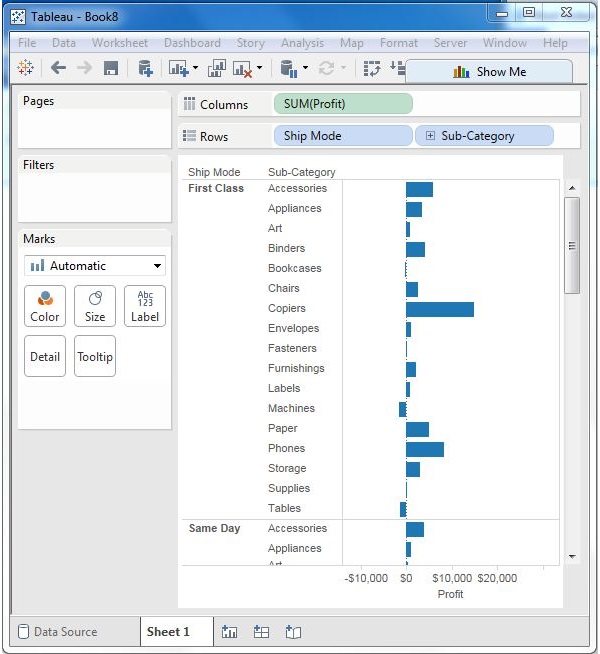
接下來,將“子類別”維度拖到“篩選器”擱架以開啟“篩選器”對話方塊。點選列表底部的“無”按鈕取消選擇所有細分市場。然後,選擇對話方塊右下角的“排除”選項。最後,選擇“標籤”和“儲存”,然後點選“確定”。以下螢幕截圖顯示了排除以上兩個類別後的結果。

度量篩選器
這些篩選器應用於度量欄位。篩選基於應用於度量欄位的計算。因此,在維度篩選器中僅使用值進行篩選,而在度量篩選器中則使用基於欄位的計算進行篩選。
示例
您可以使用“Sample - Superstore”資料來源對利潤的平均值應用維度篩選器。首先,建立一個檢視,其中運輸方式和子類別作為維度,利潤的平均值如以下螢幕截圖所示。
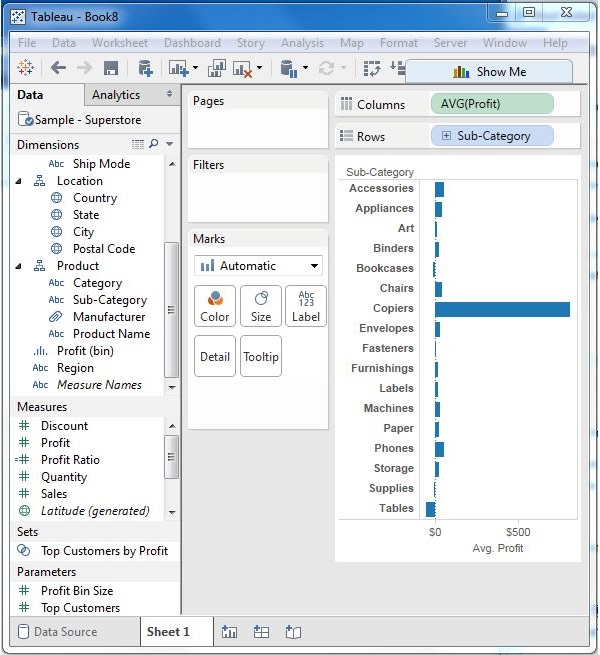
接下來,將“AVG(利潤)”值拖到篩選器窗格。選擇“平均值”作為篩選模式。接下來,選擇“至少”,並輸入一個值來篩選滿足這些條件的行。
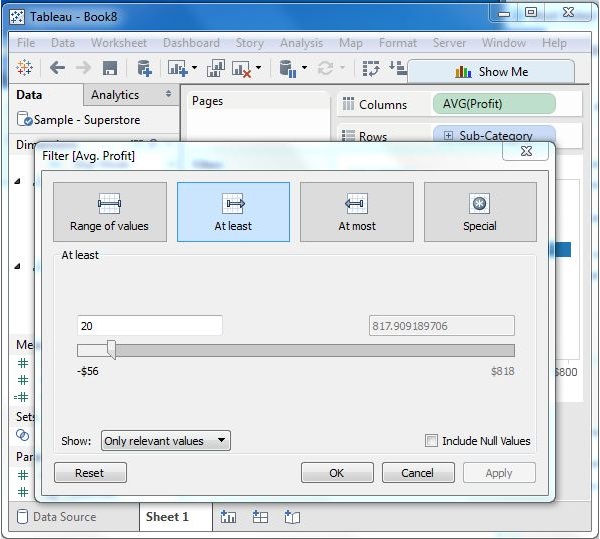
完成以上步驟後,我們將獲得以下最終檢視,其中僅顯示平均利潤大於 20 的子類別。
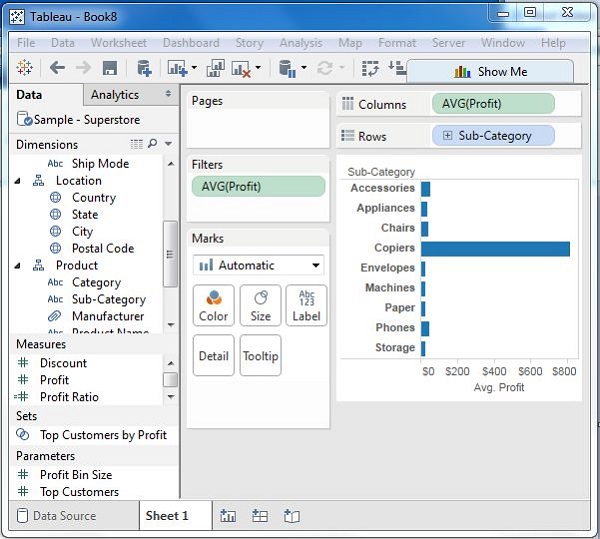
日期篩選器
Tableau 在應用日期欄位時,以三種不同的方式處理日期欄位。它可以透過將相對日期與今天進行比較,或使用絕對日期或日期範圍來應用篩選。當日期欄位從篩選器窗格中拖出時,將顯示每個選項。
示例
我們選擇“Sample - Superstore”資料來源,並在“列”擱架上建立“訂單日期”,“行”擱架上建立“利潤”的檢視,如下面的螢幕截圖所示。
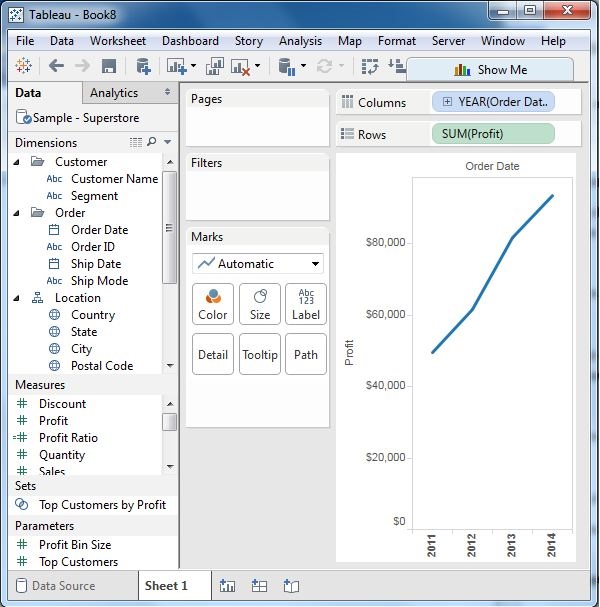
接下來,將“訂單日期”欄位拖到篩選器擱架,並在篩選器對話方塊中選擇“日期範圍”。選擇以下螢幕截圖中所示的日期。

點選“確定”後,最終檢視將顯示所選日期範圍的結果,如下面的螢幕截圖所示。
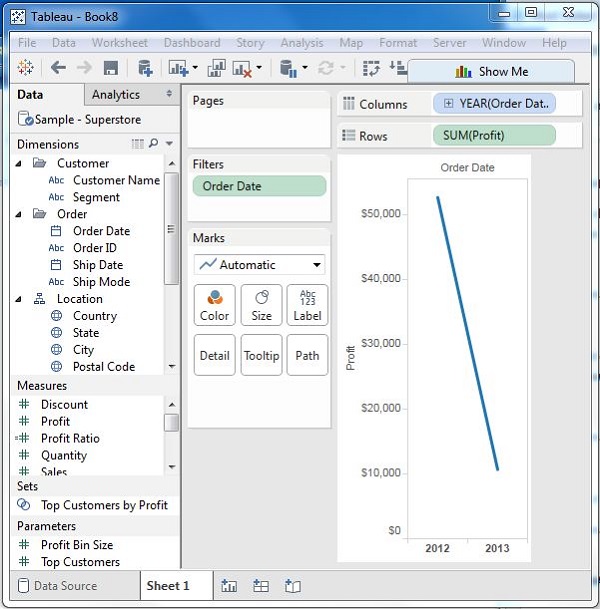
Tableau - 快速篩選
Tableau 中許多篩選器型別都可以透過在維度或度量上右鍵單擊快速訪問。這些被稱為快速篩選器的篩選器功能足夠強大,可以滿足大多數常見的篩選需求。
以下螢幕截圖顯示瞭如何訪問快速篩選器。

以下是各種快速篩選器及其用途的列表。
| 篩選器名稱 | 用途 |
|---|---|
| 單值(列表) | 在列表中一次選擇一個值。 |
| 單值(下拉列表) | 在下拉列表中選擇一個值。 |
| 多值(列表) | 在列表中選擇一個或多個值。 |
| 多值(下拉列表) | 在下拉列表中選擇一個或多個值。 |
| 多值(自定義列表) | 搜尋並選擇一個或多個值。 |
| 單值(滑塊) | 拖動水平滑塊以選擇一個值。 |
| 萬用字元匹配 | 選擇包含指定字元的值。 |
示例
考慮“Sample-Superstore”資料來源以應用一些快速篩選器。在以下示例中,選擇“子類別”作為行,“銷售額”作為列,預設情況下會生成水平條形圖。接下來,將“子類別”欄位拖到篩選器窗格。所有子類別都顯示在圖表旁邊。使用表示式a*應用萬用字元篩選,該表示式將選擇所有以“a”開頭的子類別名稱。
下面的螢幕顯示了應用此篩選器後的結果,其中僅顯示以“A”開頭的子類別。
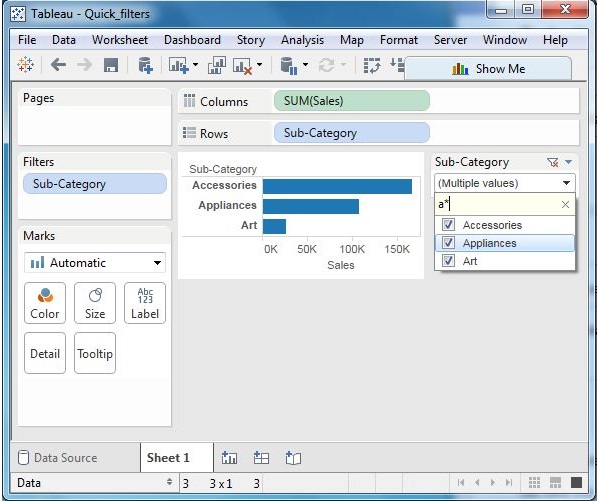
清除篩選器
應用篩選器完成分析後,可以使用“清除篩選器”選項將其刪除。為此,轉到篩選器窗格,右鍵單擊欄位名稱,然後選擇“清除篩選器”,如下面的螢幕截圖所示。

Tableau - 上下文篩選
Tableau 中的普通篩選器彼此獨立。這意味著每個篩選器都會讀取源資料中的所有行並建立自己的結果。但是,在某些情況下,您可能希望第二個篩選器僅處理第一個篩選器返回的記錄。在這種情況下,第二個篩選器被稱為依賴篩選器,因為它們僅處理透過上下文篩選器的資料。上下文篩選器有兩個主要用途。
提高效能 - 如果您設定了許多篩選器或擁有大型資料來源,則查詢可能會很慢。您可以設定一個或多個上下文篩選器來提高效能。
建立依賴的數值或前 N 篩選器 - 您可以設定上下文篩選器以僅包含感興趣的資料,然後設定數值或前 N 篩選器。
建立上下文篩選器
使用“Sample-superstore”資料集,查詢名為“傢俱”類別的產品的前 10 個子類別。為了實現此目標,請執行以下步驟。
步驟 1 - 將維度“子類別”拖到“行”擱架,將度量“銷售額”拖到“列”擱架。選擇水平條形圖作為圖表型別。再次將維度“子類別”拖到“篩選器”擱架。您將獲得以下圖表。

步驟 2 - 右鍵單擊篩選器擱架中的“子類別”欄位,然後轉到名為“前 N”的第四個選項卡。選擇“按欄位”選項。從下一個下拉列表中,選擇“按銷售額總和前 10”選項,如下面的螢幕截圖所示。

步驟 3 - 將維度“類別”拖到篩選器擱架。右鍵單擊以編輯,在“常規”選項卡下從列表中選擇“傢俱”。您可以看到結果顯示了三個產品的子類別。

步驟 4 - 右鍵單擊“類別:傢俱”篩選器,然後選擇“新增到上下文”選項。這將生成最終結果,該結果顯示來自“傢俱”類別的產品子類別,這些子類別屬於所有產品的前 10 個子類別。

Tableau - 條件篩選
Tableau 中的一個重要的篩選選項是對已存在的篩選器應用一些條件。這些條件可以非常簡單,例如僅查詢高於某個金額的銷售額,也可以基於某個公式複雜一些。這些條件也可以應用於建立範圍篩選器。
建立條件篩選器
使用“Sample-superstore”資料集,讓我們找到所有細分市場中銷售額超過一百萬的產品子類別。為了實現此目標,請執行以下步驟。
步驟 1 - 將維度“細分市場”和度量“銷售額”拖到“列”擱架。接下來,將維度“子類別”拖到“行”擱架。選擇水平條形圖選項。您將獲得以下圖表。

步驟 2 - 將維度“子類別”拖到“篩選器”擱架。右鍵單擊以編輯,然後轉到“條件”選項卡。在此處,選擇“按欄位”單選按鈕。從下拉列表中,選擇“銷售額”、“總和”和大於等於符號,並指定值為 100000。

完成以上兩個步驟後,我們將獲得一個圖表,該圖表僅顯示銷售額達到所需金額的產品子類別。此外,這也會在滿足條件的所有可用細分市場中顯示。

Tableau - 前 N 名篩選
Tableau 篩選器中的“前 N”選項用於限制篩選器中的結果集。例如,從大量銷售記錄中,您只需要前 10 個值。您可以使用內建選項以多種方式應用此篩選器,或透過建立公式來應用此篩選器。在本節中,您將探索內建選項。
建立前 N 篩選器
使用“Sample-superstore”資料集,查詢銷售額排名前 5 的產品子類別。為了實現此目標,請執行以下步驟。
步驟 1 - 將維度“子類別”拖到“行”擱架,將度量“銷售額”拖到“列”擱架。選擇水平條形圖作為圖表型別。Tableau 將顯示以下圖表。

步驟 2 - 右鍵單擊“子類別”欄位,然後轉到名為“前 N”的選項卡。在此處,選擇第二個“按欄位”單選按鈕。從下拉列表中,選擇“按銷售額總和前 5”選項。

完成上述步驟後,您將獲得以下圖表,該圖表顯示按銷售額排名前 5 的產品子類別。

Tableau - 篩選操作
任何資料分析和視覺化工作都涉及大量的資料過濾。Tableau 提供了非常廣泛的過濾選項來滿足這些需求。它內建了許多函式,可以使用維度和度量值對記錄應用過濾器。度量值過濾選項提供了數值計算和比較功能。維度過濾選項提供了從列表中選擇字串值或使用自定義值列表的功能。在本節中,您將瞭解各種選項以及編輯和清除過濾器的步驟。
建立過濾器
透過將所需欄位拖動到“過濾器”功能區(位於“標記”卡上方)來建立過濾器。將度量值“銷售額”拖動到“列”功能區,將維度“子類別”拖動到“行”功能區,建立水平條形圖。再次將度量值“銷售額”拖動到“過濾器”功能區。建立此過濾器後,右鍵單擊並從彈出選單中選擇“編輯過濾器”選項。
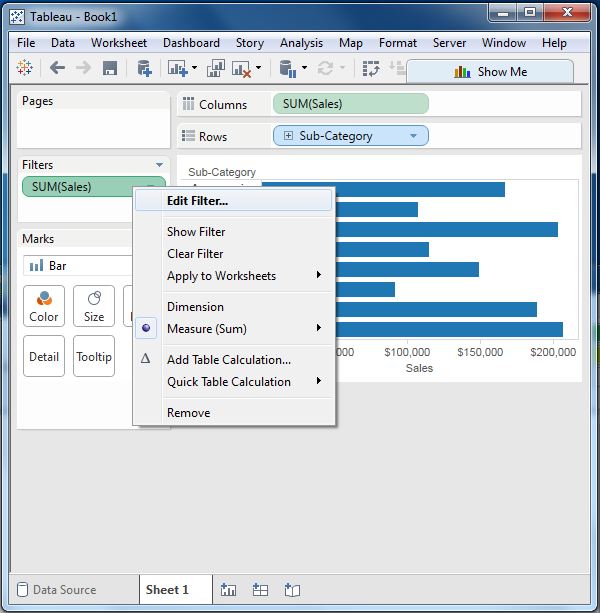
為度量值建立過濾器
度量值是數值欄位。因此,此類欄位的過濾器選項涉及選擇值。Tableau 為度量值提供了以下型別的過濾器。
值範圍 - 指定要包含在檢視中的範圍的最小值和最大值。
至少 - 包括所有大於或等於指定最小值的值。
最多 - 包括所有小於或等於指定最大值的值。
特殊 - 幫助您過濾空值。僅包含空值、非空值或所有值。
以下工作表顯示了這些選項。

為維度建立過濾器
維度是描述性欄位,具有字串值。Tableau 為維度提供了以下型別的過濾器。
常規過濾器 - 允許從列表中選擇特定值。
萬用字元過濾器 - 允許提及萬用字元(如cha*)以過濾所有以cha開頭的字串值。
條件過濾器 - 應用條件,例如銷售額之和。
頂部過濾器 - 選擇表示一系列頂部值的記錄。
以下工作表顯示了這些選項。

清除過濾器
可以透過選擇“清除過濾器”選項輕鬆刪除過濾器,如下面的螢幕截圖所示。

Tableau - 條形圖
條形圖以矩形條的形式表示資料,條的長度與變數的值成正比。當您將維度拖動到“行”功能區並將度量值拖動到“列”功能區時,Tableau 會自動生成條形圖。我們還可以使用“顯示方式”按鈕中的條形圖選項。如果資料不適合條形圖,則此選項將自動變灰。
在 Tableau 中,可以使用維度和度量值建立各種型別的條形圖。
簡單條形圖
從“示例-超級商店”中選擇維度,將“利潤”拖動到“列”功能區,將“子類別”拖動到“行”功能區。它會自動生成水平條形圖,如下面的螢幕截圖所示。如果它沒有生成,您可以從“顯示方式”工具中選擇圖表型別以獲得以下結果。
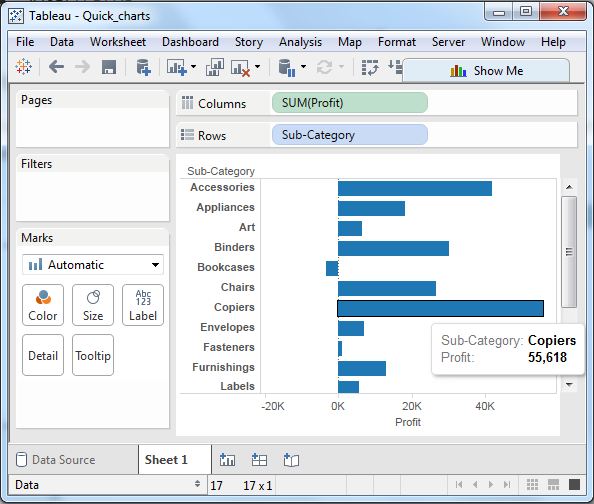
帶顏色範圍的條形圖
您可以根據條的範圍為其應用顏色。較長的條採用較深的陰影,較短的條採用較淺的陰影。為此,將“利潤”欄位拖動到“標記”窗格下的調色盤中。另請注意,它會為負條生成不同的顏色。

堆疊條形圖
您可以將另一個維度新增到上述條形圖中以生成堆疊條形圖,該圖表在每個條中顯示不同的顏色。將名為“細分”的維度欄位拖動到“標記”窗格並將其放在“顏色”中。將顯示以下圖表,該圖表顯示每個條中每個細分的分佈。

Tableau - 折線圖
線上形圖中,度量值和維度沿著圖表區域的兩個軸取值。每個觀測值的數值對成為一個點,所有這些點的連線形成一條線,顯示所選維度和度量值之間的變化或關係。
簡單線形圖
選擇一個維度和一個度量值以建立簡單的線形圖。將維度“發貨方式”拖動到“列”功能區,將“銷售額”拖動到“行”功能區。從“標記”卡中選擇“線形圖”。您將獲得以下線形圖,該圖表顯示了不同發貨方式的“銷售額”變化。
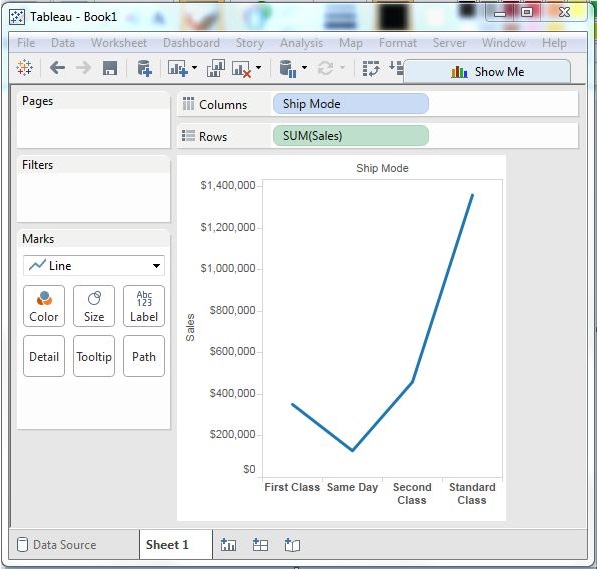
多度量線形圖
您可以線上形圖中使用一個維度和兩個或多個度量值。這將生成多個線形圖,每個圖都在一個窗格中。每個窗格表示維度與其中一個度量值的變化。
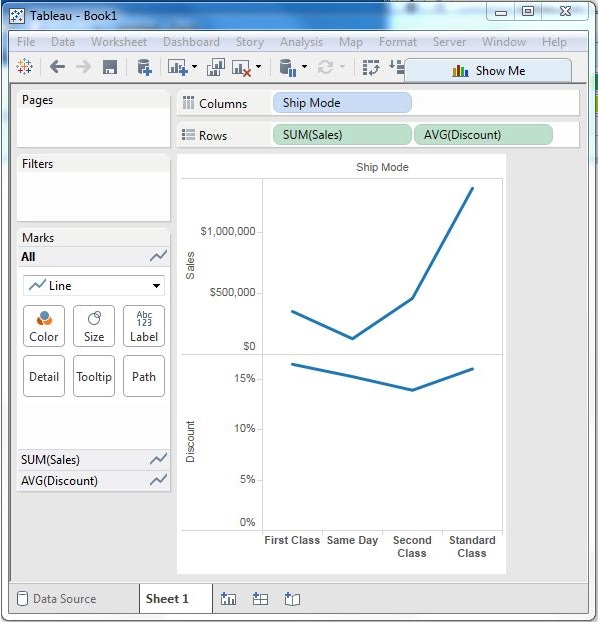
帶標籤的線形圖
可以為構成線形圖的每個點新增標籤,以使度量值可見。在這種情況下,將另一個度量值“利潤率”放到“標記”卡中的“標籤”窗格中。選擇“平均值”作為聚合,您將獲得以下圖表,其中顯示了標籤。
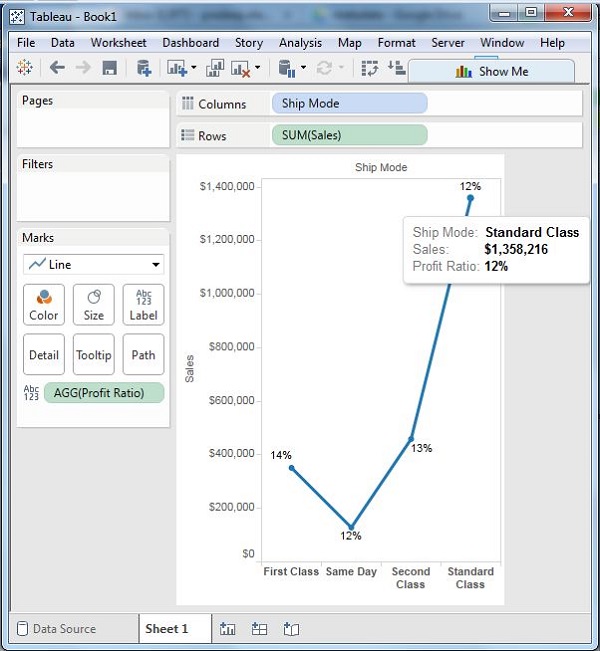
Tableau - 餅圖
餅圖以圓形切片的形式表示資料,切片具有不同的尺寸和顏色。切片已標記,並且圖表中也顯示了對應於每個切片的數字。您可以從“標記”卡中選擇“餅圖”選項以建立餅圖。
簡單餅圖
選擇一個維度和一個度量值以建立簡單的餅圖。例如,使用名為“區域”的維度和名為“利潤”的度量值。將“區域”維度放在“顏色”和“標籤”標記中。將“利潤”度量值放在“大小”標記中。選擇“餅圖”作為圖表型別。將顯示以下圖表,該圖表以不同的顏色顯示 4 個區域。

向下鑽取餅圖
您可以選擇一個具有層次結構的維度,並且隨著您深入層次結構,圖表變化將反映所選維度的級別。在以下示例中,我們採用“子類別”維度,該維度還有兩個級別 - “製造商”和“產品名稱”。使用“利潤”度量值並將其放在“標籤”標記中。將顯示以下餅圖,該圖表顯示每個切片的值。
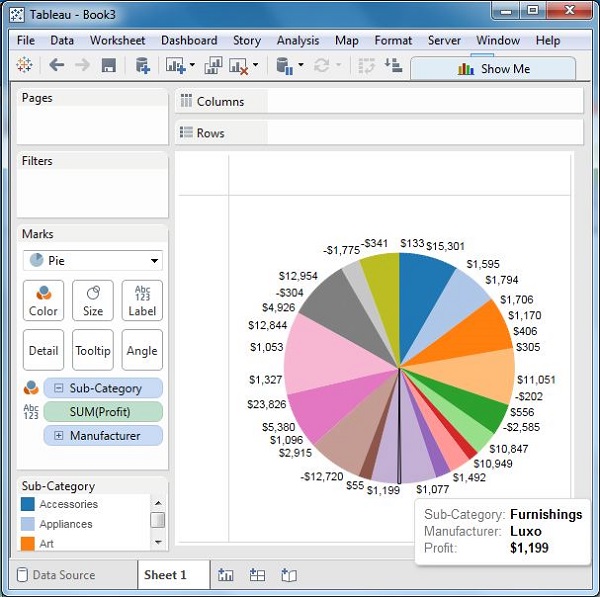
再深入一層層次結構,我們將“製造商”作為標籤,上述餅圖將變為以下餅圖。
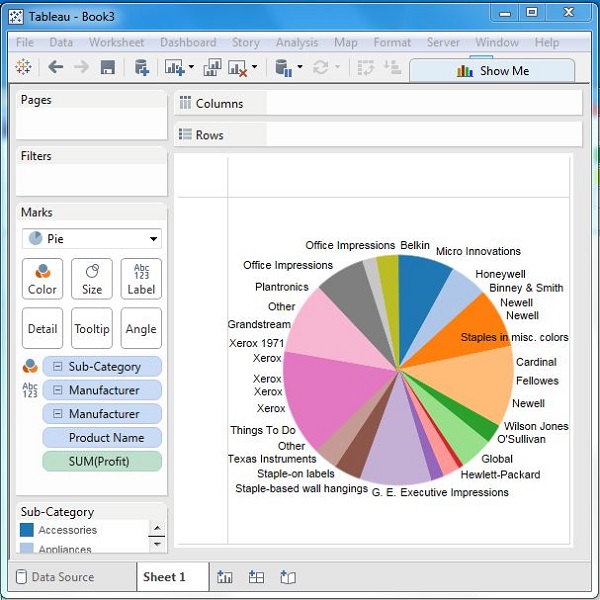
Tableau - 交叉表
Tableau 中的交叉表也稱為文字表,它以文字形式顯示資料。圖表由一個或多個維度和一個或多個度量值組成。此圖表還可以顯示度量值欄位值的各種計算,例如執行總計、百分比總計等。
簡單交叉表
使用“示例-超級商店”,讓我們計劃獲取每個細分市場在每個區域的銷售額。您需要使用可用的訂單日期顯示每個年份的資料。為了實現此目標,請執行以下步驟。
步驟 1 - 將維度“訂單日期”拖放到“列”功能區。
步驟 2 - 將維度“區域”和“細分”拖放到“行”功能區。
步驟 3 - 將度量值“銷售額”拖動到“標記”下的“標籤”功能區。
將顯示以下圖表,該圖表顯示交叉表。
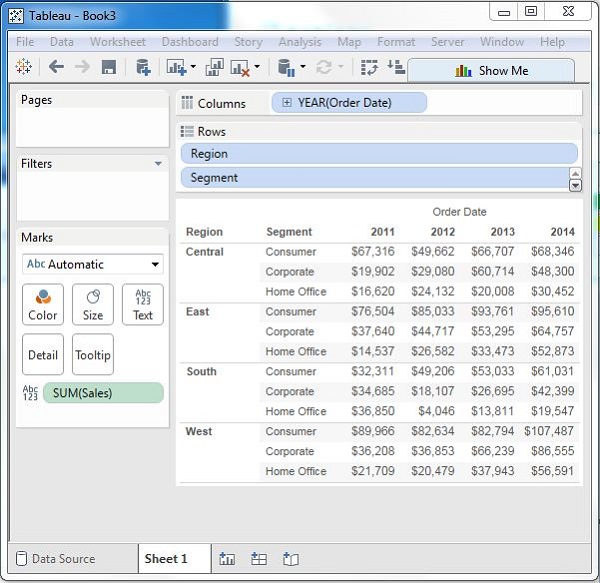
顏色編碼的交叉表
您可以透過將度量值欄位拖放到“顏色”功能區來獲得交叉表圖表中顏色編碼的值,如下面的螢幕截圖所示。此顏色編碼顯示了根據度量值的值確定的顏色的強度。較大的值比較小的值具有更深的陰影。

帶行百分比的交叉表
除了顏色編碼之外,您還可以對度量值中的值應用計算。在以下示例中,我們應用計算以查詢每行的銷售額百分比總計,而不僅僅是銷售額。為此,右鍵單擊“標記”卡中顯示的“SUM(銷售額)”,然後選擇“新增表格計算”選項。然後,選擇“總計百分比”並將其彙總為“表格(橫向)”。
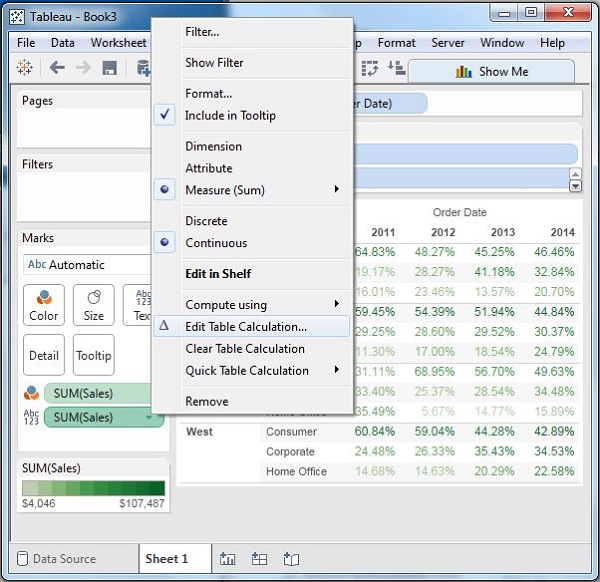
在上述螢幕中單擊“確定”後,您將找到使用百分比值建立的交叉表圖表,如下面的螢幕截圖所示。
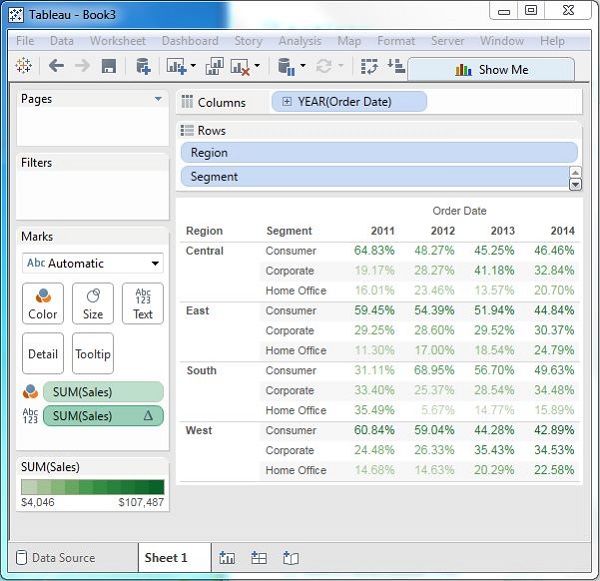
Tableau - 散點圖
顧名思義,散點圖在笛卡爾平面上顯示許多散佈的點。它是透過將數值變數的值作為笛卡爾平面中的 X 和 Y 座標進行繪製來建立的。Tableau 至少在“行”功能區中使用一個度量值,在“列”功能區中使用一個度量值來建立散點圖。但是,我們可以向散點圖新增維度欄位,這些欄位在為散點圖中已存在的點標記不同的顏色方面發揮作用。
簡單散點圖
使用“示例-超級商店”,讓我們目標是找到銷售額和利潤資料在笛卡爾平面的兩個軸上的變化,並根據其“子類別”進行分佈。為了實現此目標,請執行以下步驟。
步驟 1 - 將度量值“銷售額”拖放到“列”功能區。
步驟 2 - 將度量值“利潤”拖放到“行”功能區。
步驟 3 - 將維度“子類別”拖動到“標記”下的“標籤”功能區。
將顯示以下圖表,該圖表顯示了產品“子類別”的利潤和銷售額分佈情況。
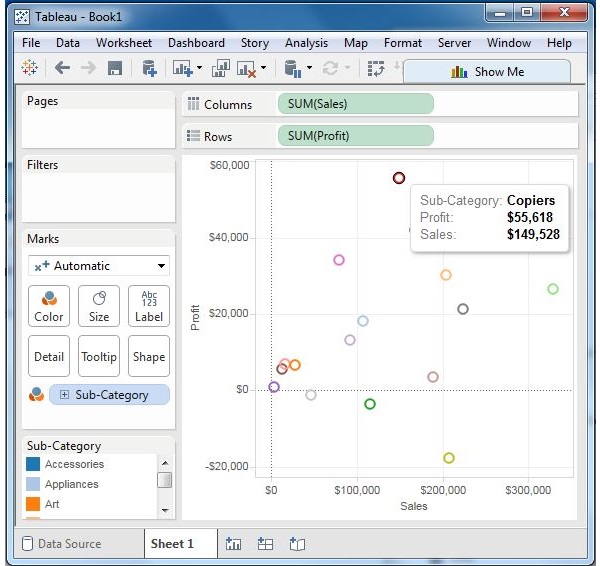
顏色編碼的散點圖
您可以透過將維度“子類別”拖動到“標記”卡下的“顏色”功能區來獲得顏色編碼的值。此圖表顯示了每個點具有不同顏色的散點。
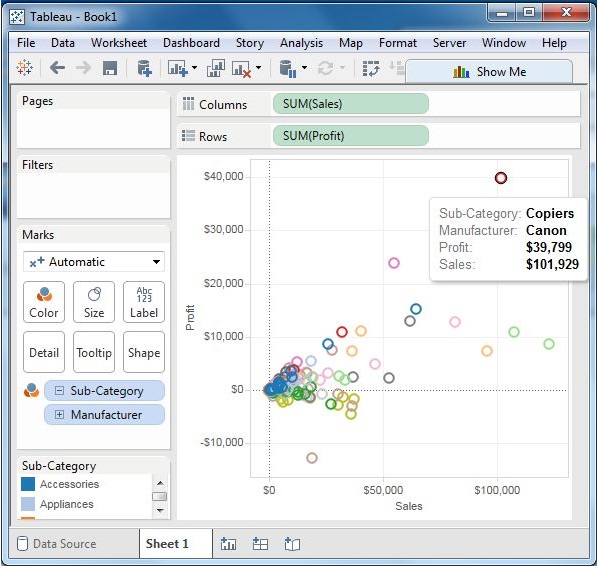
向下鑽取散點圖
當您選擇一個具有層次結構的維度時,同一個散點圖可以顯示不同的值。在以下示例中,我們擴充套件“子類別”欄位以顯示“製造商”的散點圖值。

Tableau - 氣泡圖
氣泡圖以圓圈簇的形式顯示資料。維度欄位中的每個值都表示一個圓圈,而度量值的值表示這些圓圈的大小。由於值不會在任何行或列中顯示,因此您可以將所需欄位拖動到“標記”卡下的不同功能區。
簡單氣泡圖
使用“示例-超級商店”,讓我們計劃找到不同發貨方式的利潤大小。為了實現此目標,請執行以下步驟。
步驟 1 - 將度量值“利潤”拖放到“標記”卡下的“大小”功能區。
步驟 2 - 將維度“發貨方式”拖放到“標記”卡下的“標籤”功能區。
步驟 3 - 將維度“發貨方式”拖放到“標記”卡下的“顏色”功能區。
將顯示以下圖表。

帶度量值的氣泡圖
您還可以顯示決定圓圈大小的度量欄位的值。為此,將銷售度量拖到“標籤”功能區。將顯示以下圖表。
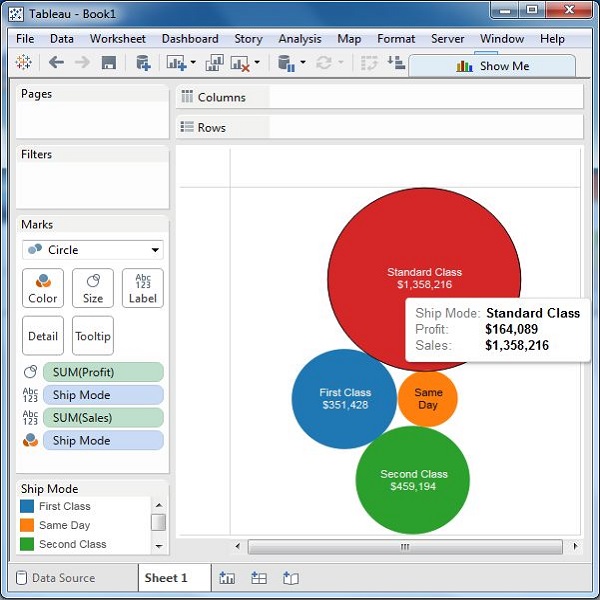
帶度量顏色的氣泡圖
您可以使用單一顏色和不同的色調,而不是使用不同的顏色為每個圓圈著色。為此,將度量銷售拖到“顏色”功能區。較高的值表示較深的色調,而較小的值表示較淺的色調。
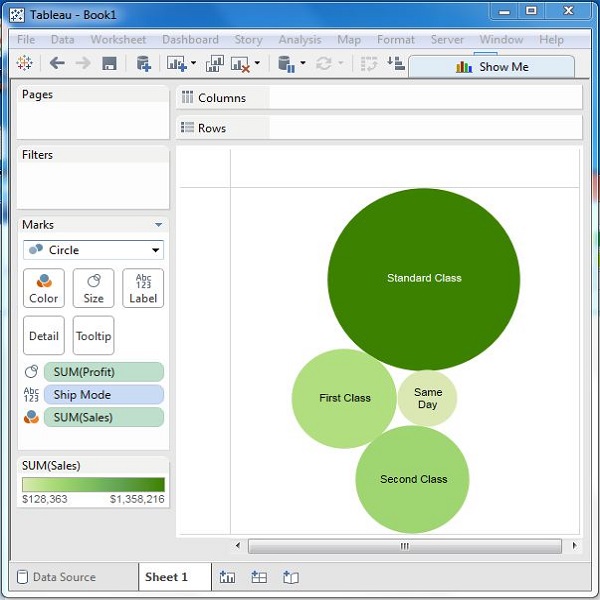
Tableau - 子彈圖
子彈圖是條形圖的一種變體。在此圖表中,我們將一個度量值與另一個度量值進行比較,以瞭解在第二個度量值的一系列變化範圍內第一個度量值的變化。就像在彼此之上繪製兩條條形圖,以指示它們在圖表中相同位置的各個值。可以將其視為將兩個圖表組合為一個,以便輕鬆檢視比較結果。
建立子彈圖
使用“示例超級商店”,計劃查詢每個子類別的相應銷售額的利潤大小。為了實現此目標,以下是步驟。
步驟 1 - 將“維度”子類別從資料窗格拖放到“列”功能區。
步驟 2 - 將度量“利潤”和“銷售額”拖到“行”功能區。
將顯示以下圖表,該圖表將這兩個度量顯示為兩個單獨的條形圖類別,每個類別代表子類別的值。

步驟 3 - 將銷售度量拖到“標記”卡。使用“顯示方式”,選擇“子彈圖”選項。以下圖表顯示了子彈圖。

Tableau - 箱線圖
箱線圖也稱為箱須圖。它們顯示沿軸的值的分佈。框表示資料的中間 50%,即資料分佈的中間兩個四分位數。兩側剩餘的 50% 的資料由稱為須線的線表示,以顯示四分位距 1.5 倍範圍內的所有點,即鄰近框寬度 1.5 倍範圍內的所有點,或資料最大範圍內的所有點。
箱線圖採用一個或多個度量和零個或多個維度。
建立箱線圖
使用“示例超級商店”,計劃查詢每個“運輸方式”值的相應類別的利潤大小。為了實現此目標,以下是步驟。
步驟 1 - 將“維度”類別拖放到“列”功能區,並將“利潤”拖放到“行”功能區。還將“維度”運輸方式拖到“列”功能區中“類別”的右側。
步驟 2 - 從“顯示方式”中選擇“箱須圖”。將顯示以下圖表,其中顯示了箱線圖。在這裡,Tableau 會自動將運輸方式重新分配到“標記”卡。
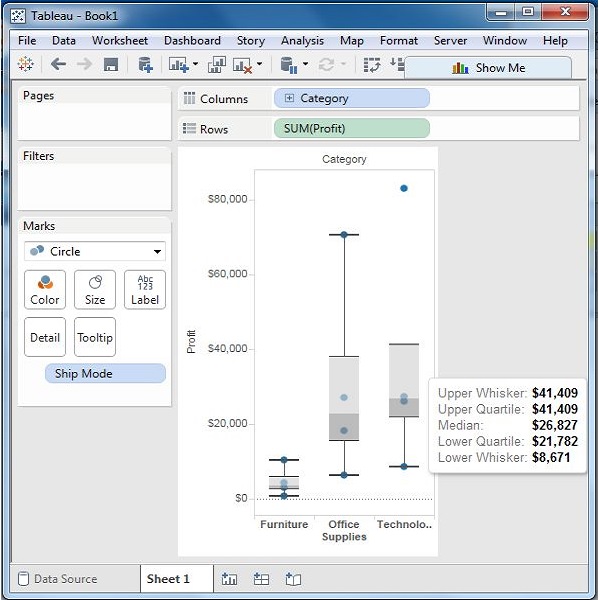
帶兩個維度的箱線圖
您可以透過向“列”功能區新增另一個維度來建立帶兩個維度的箱線圖。在上圖中,將“區域”維度新增到“列”功能區。這將生成一個圖表,該圖表顯示每個區域的箱線圖。
Tableau - 樹狀圖
樹狀圖以巢狀矩形顯示資料。維度定義樹狀圖的結構,度量定義各個矩形的大小或顏色。矩形易於視覺化,因為矩形的尺寸和顏色陰影都反映了度量的值。
樹狀圖使用一個或多個維度和一個或兩個度量來建立。
建立樹狀圖
使用“示例超級商店”,計劃查詢每個“運輸方式”值的利潤大小。為了實現此目標,以下是步驟。
步驟 1 - 將度量“利潤”兩次拖到“標記”卡。一次到“大小”功能區,再次到“顏色”功能區。
步驟 2 - 將“維度”運輸方式拖到“標籤”功能區。從“顯示方式”中選擇“樹狀圖”圖表型別。將顯示以下圖表。

帶兩個維度的樹狀圖
您可以將“區域”維度新增到上述樹狀圖中。將其拖放兩次。一次到“顏色”功能區,再次到“標籤”功能區。出現的圖表將顯示四個區域的四個外部框,然後是巢狀在其中的運輸方式框。所有不同的區域現在將具有不同的顏色。
Tableau - 累積圖
隆起圖用於使用一個度量值將兩個維度彼此進行比較。它們對於探索值在時間維度、位置維度或與分析相關的其他某些維度上的排名變化非常有用。
隆起圖採用兩個維度和零個或多個度量。
建立隆起圖
使用“示例超級商店”,計劃查詢產品的運輸方式與子類別變化之間的差異。為了實現此目標,以下是步驟。
步驟 1 - 將“維度”子類別拖放到“列”功能區。還將“維度”運輸方式拖到“標記”卡下的“顏色”功能區。將圖表型別保留為“自動”。將顯示以下圖表。
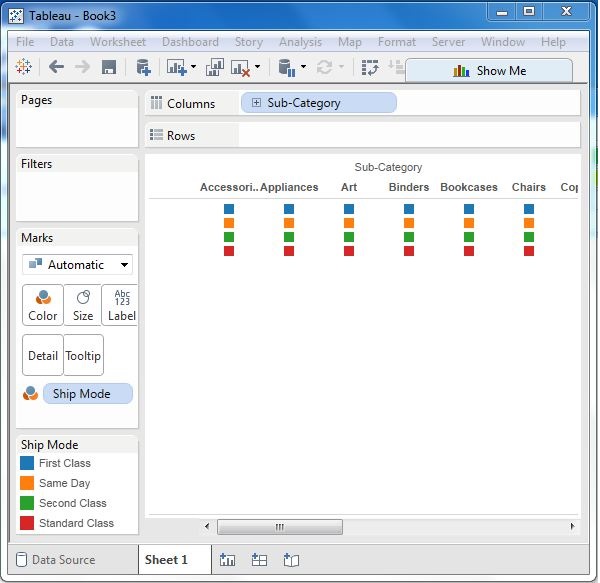
步驟 2 - 接下來,建立一個名為“排名”的計算欄位。轉到“分析”→“建立計算欄位”。使用“排名”作為欄位名稱,並在計算區域中編寫表示式 index()。這是一個內建函式,用於為分割槽中的當前行建立索引。單擊“確定”,新的欄位將顯示在“度量”部分中。右鍵單擊“排名”欄位,並將其轉換為離散值。
步驟 3 - 將“排名”拖到“行”功能區。將顯示以下圖表,該圖表顯示了按其“排名”值升序排列的每個運輸方式的“維度”子類別。

步驟 4 - 使用度量“利潤”對“排名”欄位應用更多計算。右鍵單擊“排名”,然後選擇“編輯表格計算”。使用“按子類別分割槽”和“按運輸方式定址”選擇按“利潤”欄位排序。以下螢幕截圖顯示了應用的計算。

完成上述步驟後,您將獲得以下螢幕截圖所示的隆起圖。它顯示了各種子類別中每個運輸方式的利潤變化。

Tableau - 甘特圖
甘特圖顯示任務或資源的值在一段時間內的進度。它廣泛用於專案管理和其他型別的在一段時間內的變化研究。因此,在甘特圖中,時間維度是一個必不可少的欄位。
甘特圖至少需要一個維度和一個度量以及時間維度。
建立甘特圖
使用“示例超級商店”,計劃查詢不同產品子類別數量根據其運輸方式在一系列時間內的變化。為了實現此目標,以下是步驟。
步驟 1 - 將“維度”訂單日期拖到“列”功能區,並將“子類別”拖到“行”功能區。接下來,將“訂單日期”新增到“篩選器”功能區。右鍵單擊“訂單日期”以將其轉換為以下螢幕截圖所示的確切日期值。
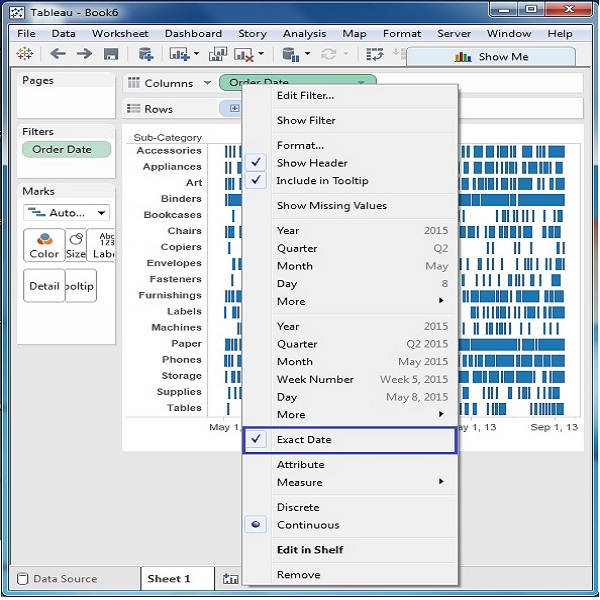
步驟 2 - 編輯篩選器條件以選擇日期範圍。這是因為您需要單個日期值,並且資料中有很多日期。建立的範圍如下面的螢幕截圖所示。

步驟 3 - 將“維度”運輸方式拖到“顏色”功能區,並將度量“數量”拖到“標記”卡下的“大小”功能區。這將生成以下螢幕截圖所示的甘特圖。
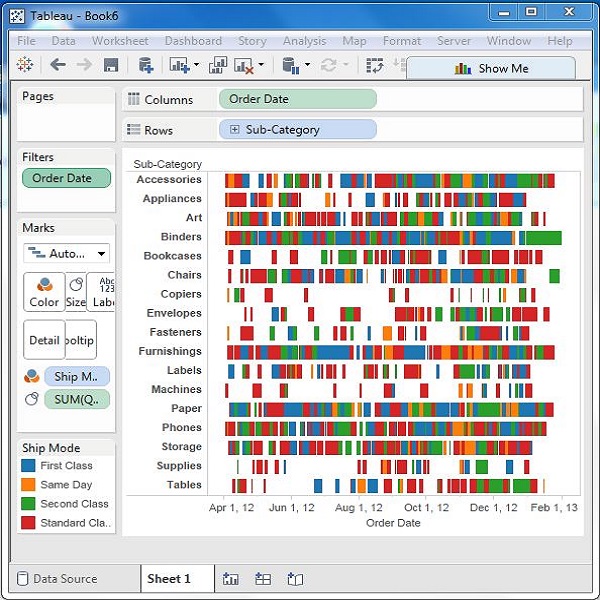
Tableau - 直方圖
直方圖表示變數值的頻率,這些值被分桶到範圍內。直方圖類似於條形圖,但它將值分組到連續範圍內。直方圖中的每個條形都表示該範圍內存在的值的數量的高度。
Tableau 透過獲取一個度量來建立直方圖。它為用於建立直方圖的度量建立了一個額外的箱欄位。
建立直方圖
使用“示例超級商店”,計劃查詢不同區域的銷售數量。為此,將名為“數量”的度量拖到“行”功能區。然後開啟“顯示方式”並選擇“直方圖”圖表。下圖顯示了建立的圖表。它顯示了自動分桶到 0 到 4811 的值的“數量”,並分為 12 個箱。

建立帶維度的直方圖
您還可以將維度新增到度量以建立直方圖。這將建立一個堆疊直方圖。每個條形都將具有表示維度值的堆疊。按照上述示例的步驟,將“區域”維度新增到“標記”卡下的“顏色”功能區。這將建立以下直方圖,其中每個條形還包含不同區域的視覺化效果。

Tableau - 運動圖表
運動圖表使用 X 和 Y 軸顯示資料,透過顯示資料點在定義空間內的移動以及線條顏色的變化來顯示隨時間的變化。運動圖的主要優點是檢視資料如何隨時間推移發生變化的整個軌跡,而不僅僅是資料的快照。
Tableau 需要一個時間維度和一個度量才能建立運動圖表。
建立運動圖表
使用“示例超級商店”,計劃查詢利潤隨月份的變化。為了實現此目標,以下是步驟。
步驟 1 - 將“維度”訂單日期拖到“列”功能區。再次將其拖到“頁面”功能區。在“頁面”功能區中,右鍵單擊“訂單日期”並選擇“月份”。然後將度量“利潤”拖到“行”功能區。將顯示以下圖表。
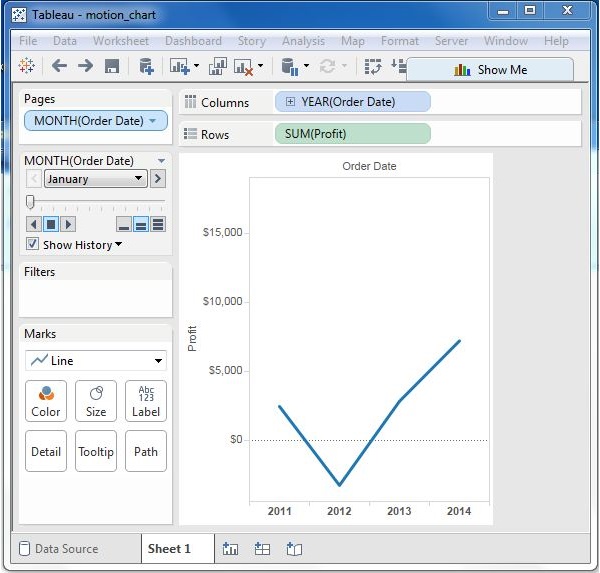
步驟 2 - 在“顯示歷史記錄”旁邊的框中打勾,然後單擊它旁邊的下拉箭頭。對於“要顯示歷史記錄的標記”,選擇“全部”。然後在“顯示”下,選擇“兩者”。選擇“標記”僅顯示點,選擇“軌跡”僅顯示線。單擊“播放”按鈕。將顯示以下圖表。

步驟 3 - 允許圖表從 1 月執行到 12 月將建立圖表,該圖表顯示所有年份每個月的利潤如何變化。請注意,隨著資料發生變化,最近的月份將獲得較深的顏色陰影,而歷史資料將獲得較淺的顏色陰影。
最後,您將獲得以下圖表。

Tableau - 瀑布圖
瀑布圖有效地顯示了順序正值和負值的累積效應。它顯示了值從哪裡開始、結束以及如何逐步到達那裡。因此,我們能夠看到變化的大小以及連續資料點之間值的差異。
Tableau 需要一個維度和一個度量才能建立瀑布圖。
建立瀑布圖
使用“示例超級商店”,計劃查詢每個產品子類別的銷售額變化。為了實現此目標,以下是步驟。
步驟 1 - 將“維度”子類別拖到“列”功能區,並將度量“銷售額”拖到“行”功能區。按銷售額值的升序對資料進行排序。為此,請使用將滑鼠懸停在其上時出現在垂直軸中間的排序選項。完成此步驟後,將顯示以下圖表。

步驟 2 − 接下來,右鍵單擊 SUM(銷售額)值,然後從表格計算選項中選擇執行總計。將圖表型別更改為甘特圖。將顯示以下圖表。

步驟 3 − 建立一個名為-sales的計算欄位,併為其值指定以下公式。

步驟 4 − 將新建立的計算欄位(-sales)拖動到“標記卡”下的“大小”擱架。上面的圖表現在將更改為生成以下圖表,這是一個瀑布圖。

帶顏色的瀑布圖
接下來,透過將“銷售額”度量拖動到“標記卡”下的“顏色”擱架,為圖表中的條形賦予不同的顏色陰影。您將獲得以下帶顏色的瀑布圖。

Tableau - 儀表板
儀表板是許多工作表和相關資訊在一個地方的綜合顯示。它用於同時比較和監控各種資料。不同的資料檢視同時顯示。儀表板顯示在工作簿底部的選項卡中,它們通常會使用來自資料來源的最新資料進行更新。在建立儀表板時,您可以新增工作簿中任何工作表的檢視以及許多支援物件,例如文字區域、網頁和影像。
您新增到儀表板的每個檢視都與其對應的工作表連線。因此,當您修改工作表時,儀表板會更新;當您修改儀表板中的檢視時,工作表也會更新。
建立儀表板
使用 Sample-superstore,計劃建立儀表板以顯示不同細分市場和產品子類別的銷售額和利潤,涵蓋所有州。為了實現此目標,以下是步驟。
步驟 1 − 使用位於工作簿底部的新增工作表圖示建立一個空白工作表。將維度“細分市場”拖動到“列”擱架,將維度“子類別”拖動到“行”擱架。將度量“銷售額”拖放到“顏色”擱架,將度量“利潤”拖放到“大小”擱架。此工作表稱為“主”工作表。右鍵單擊並將其重新命名為Sales_Profits。將顯示以下圖表。

步驟 2 − 建立另一個工作表以儲存各州的銷售額詳細資訊。為此,將維度“州”拖動到“行”擱架,將度量“銷售額”拖動到“列”擱架,如以下螢幕截圖所示。接下來,對“州”欄位應用篩選器以按降序排列銷售額。右鍵單擊並將其重新命名為Sales_state。

步驟 3 − 接下來,透過單擊工作簿底部的“建立新儀表板”連結建立一個空白儀表板。右鍵單擊並將其重新命名為Profit_Dashboard。

步驟 4 − 將這兩個工作表拖動到儀表板。在“銷售利潤”工作表的頂部邊界線附近,您可以看到三個小圖示。單擊中間一個,當滑鼠懸停在其上時,它會顯示提示“用作篩選器”。

步驟 5 − 現在在儀表板中,單擊表示名為“機器”的子類別和名為“消費者”的細分市場的框。
您可以注意到,在右側名為Sales_state的面板中,僅篩選出產生此利潤額的銷售額所在的州。這說明了工作表如何在儀表板中連結。
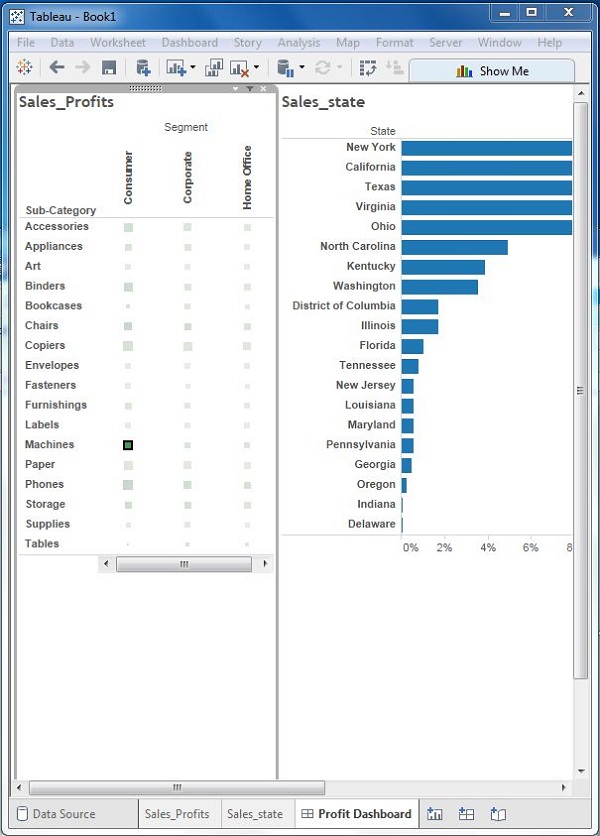
Tableau - 格式化
Tableau 具有非常廣泛的格式化選項,可以更改所建立視覺化的外觀。您可以修改幾乎每個方面,例如字型、顏色、大小、佈局等。您可以格式化內容和容器,例如表格、軸標籤和工作簿主題等。
下圖顯示了格式選單,其中列出了選項。在本章中,您將接觸一些常用的格式化選項。

格式化軸
您可以透過將維度“子類別”拖放到“列”擱架,將度量“利潤”拖放到“行”擱架來建立一個簡單的條形圖。單擊垂直軸並將其突出顯示。然後右鍵單擊並選擇“格式”。

更改字型
單擊左側出現的“格式”欄中的字型下拉列表。選擇字型型別為 Arial,大小為 8pt,如以下螢幕截圖所示。

更改陰影和對齊方式
您還可以更改軸中值的方位以及陰影顏色,如以下螢幕截圖所示。

格式化邊框
考慮一個交叉表圖表,其中“子類別”位於“列”擱架,“州”位於“行”擱架。現在,您可以使用格式化選項更改所建立的交叉表表的邊框。右鍵單擊交叉表圖表並選擇“格式”。
左側窗格中將顯示“格式邊框”。選擇以下螢幕截圖中所示的選項。
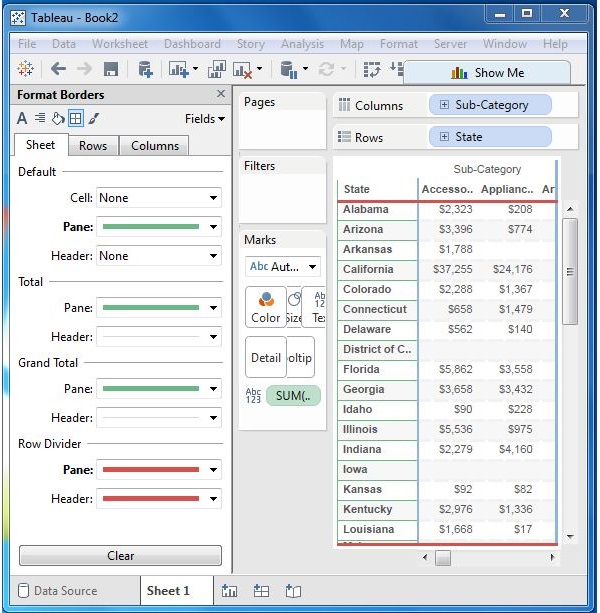
Tableau - 預測
預測是關於預測度量的未來值。有許多用於預測的數學模型。Tableau 使用稱為指數平滑的模型。在指數平滑中,最近的觀察值比舊的觀察值獲得相對更大的權重。這些模型捕獲資料的演變趨勢或季節性,並將它們外推到未來。預測結果也可以成為所建立視覺化中的一個欄位。
Tableau 使用時間維度和度量欄位來建立預測。
建立預測
使用 Sample-superstore,預測明年度量銷售額的值。為了實現此目標,以下是步驟。
步驟 1 − 建立一個折線圖,其中“訂單日期”(年份)位於“列”擱架,“銷售額”位於“行”擱架。轉到“分析”選項卡,如以下螢幕截圖所示,然後單擊“模型”類別下的“預測”。

步驟 2 − 完成上述步驟後,您將找到設定各種預測選項的選項。選擇“預測長度”為 2 年,並將“預測模型”保留為“自動”,如以下螢幕截圖所示。

單擊“確定”,您將獲得最終的預測結果,如以下螢幕截圖所示。
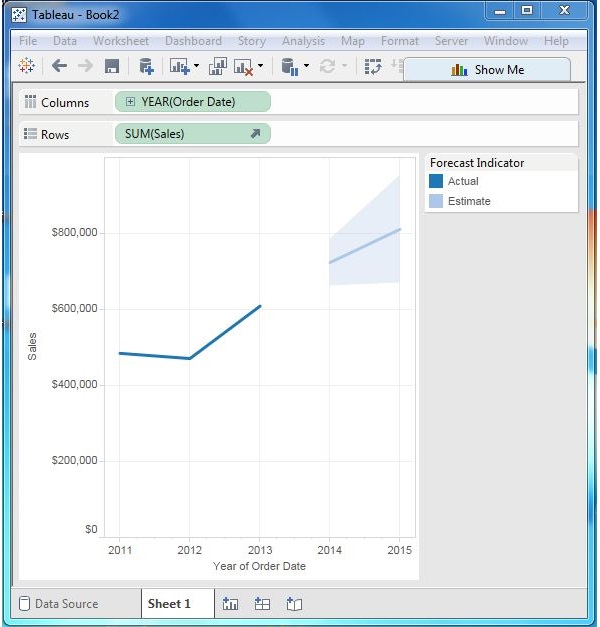
描述預測
您還可以透過選擇“描述預測”選項來獲取預測模型的詳細資訊。要獲取此選項,請右鍵單擊“預測”圖表,如以下螢幕截圖所示。

Tableau - 趨勢線
趨勢線用於預測某個變數的特定趨勢的延續。它還有助於透過同時觀察兩個變數的趨勢來識別這兩個變數之間的相關性。建立趨勢線有許多數學模型。Tableau 提供四個選項。它們是線性、對數、指數和多項式。在本章中,僅討論線性模型。
Tableau 使用時間維度和度量欄位來建立趨勢線。
建立趨勢線
使用 Sample-superstore,查詢明年度量銷售額的值的趨勢。為了實現此目標,以下是步驟。
步驟 1 − 將維度“訂單日期”拖動到“列”擱架,將度量“銷售額”拖動到“行”擱架。選擇圖表型別為折線圖。在“分析”選單中,轉到“模型”→“趨勢線”。單擊“趨勢線”會彈出一個選項,顯示可以新增的不同型別的趨勢線。選擇線性模型,如以下螢幕截圖所示。

步驟 2 − 完成上述步驟後,您將獲得各種趨勢線。它還顯示欄位之間相關性的數學表示式、P 值和 R 平方值。

描述趨勢線
右鍵單擊圖表並選擇“描述趨勢線”選項以獲取趨勢線圖的詳細描述。它顯示係數、截距值和方程式。這些詳細資訊也可以複製到剪貼簿並在進一步分析中使用。
